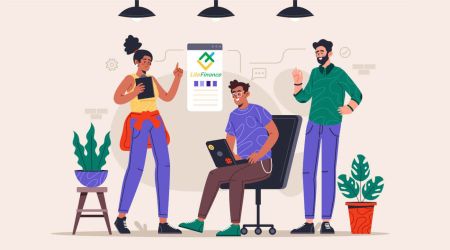كيفية تسجيل الدخول وبدء تداول الفوركس في LiteFinance
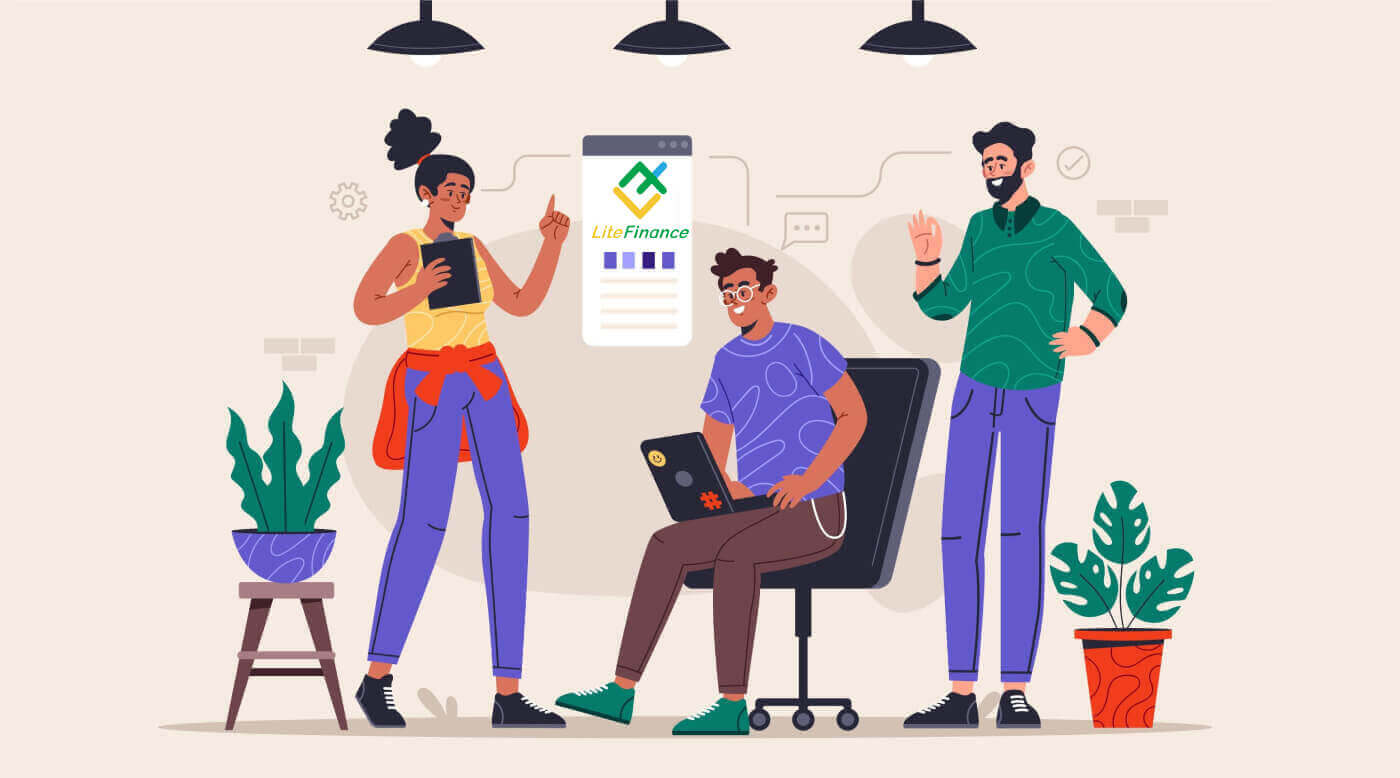
كيفية تسجيل الدخول إلى LiteFinance
كيفية تسجيل الدخول إلى LiteFinance على تطبيق الويب
كيفية تسجيل الدخول إلى LiteFinance باستخدام حساب مسجل
إذا لم يكن لديك حساب مسجل، شاهد هذا المنشور: كيفية تسجيل الحساب على LiteFinance .قم بزيارة الصفحة الرئيسية لـ LiteFinance وانقر على زر "تسجيل الدخول" .
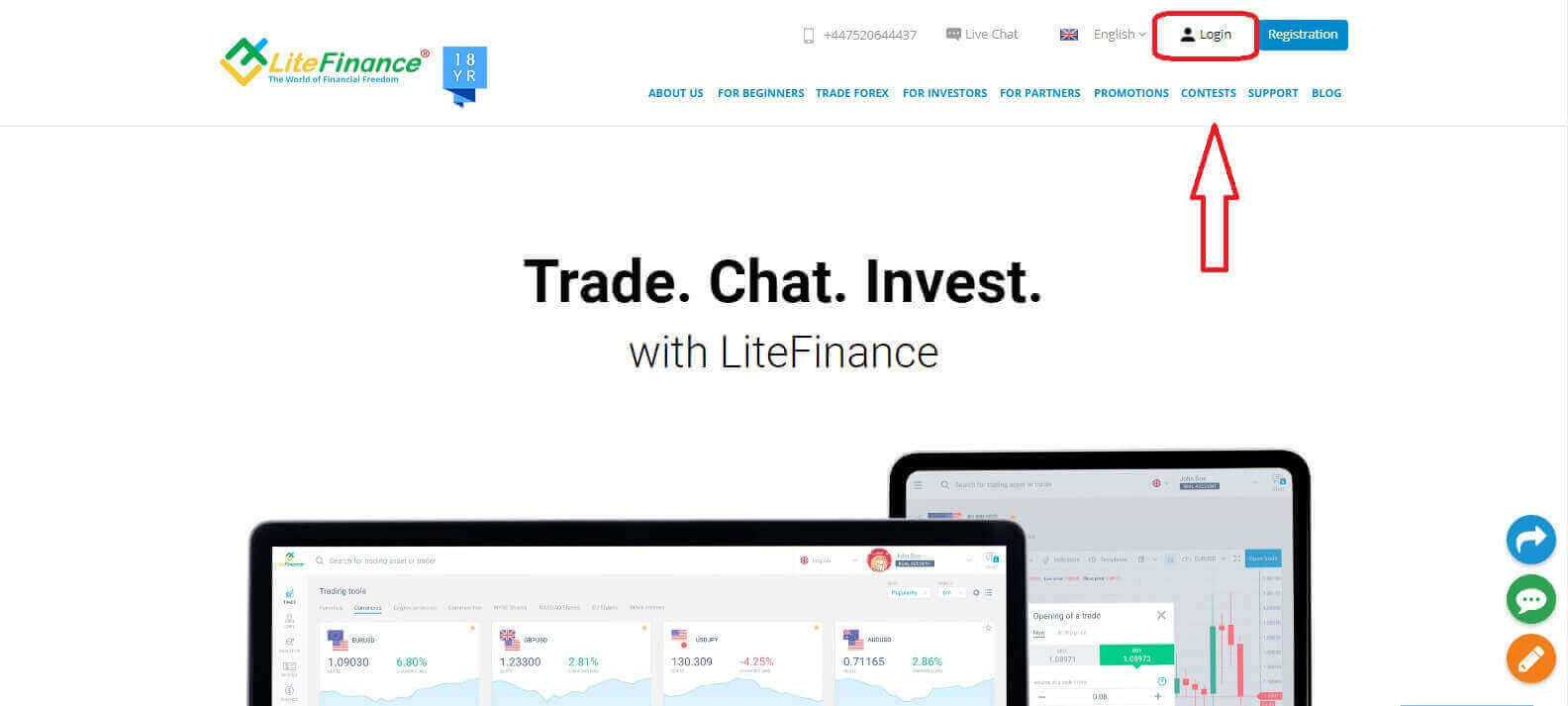
انقر فوق "تسجيل الدخول" بعد إدخال عنوان البريد الإلكتروني المسجل وكلمة المرور للوصول إلى حسابك.
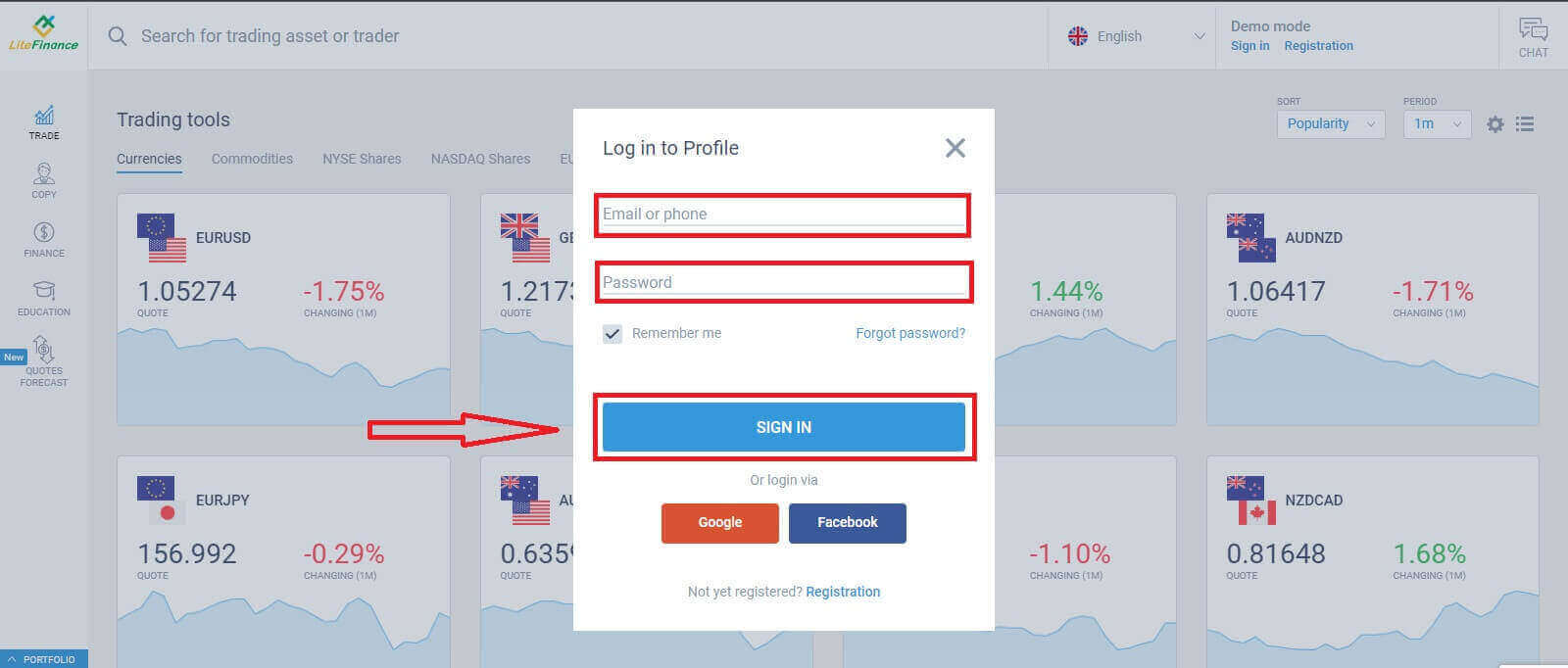
قم بتسجيل الدخول إلى LiteFinance عبر جوجل
في صفحة التسجيل، في نموذج "تسجيل الدخول إلى الملف الشخصي" ، اختر زر Google . ستظهر نافذة منبثقة جديدة. في الصفحة الأولى، يتعين عليك إدخال عنوان بريدك الإلكتروني/رقم هاتفك ثم النقر فوق "التالي". أدخل كلمة المرور الخاصة بحساب Google الخاص بك في الصفحة التالية ثم انقر فوق "التالي" .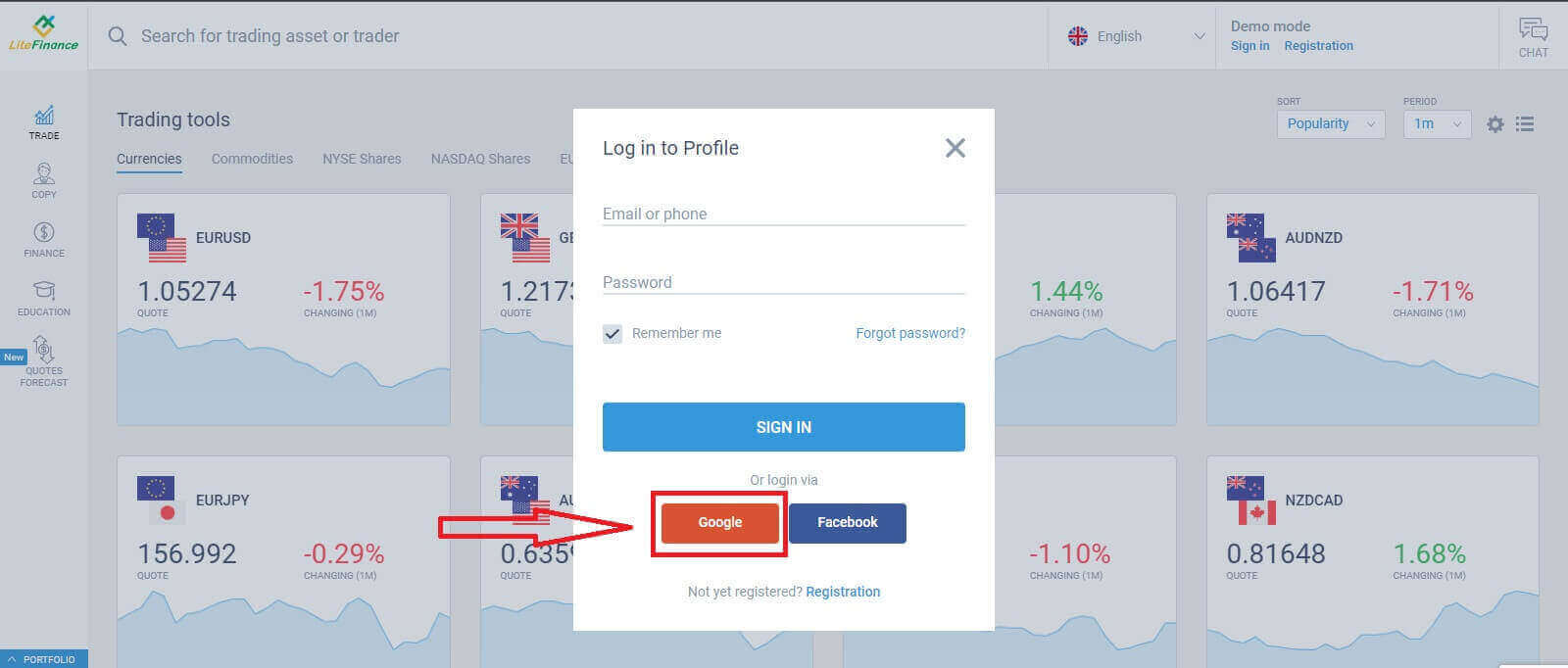
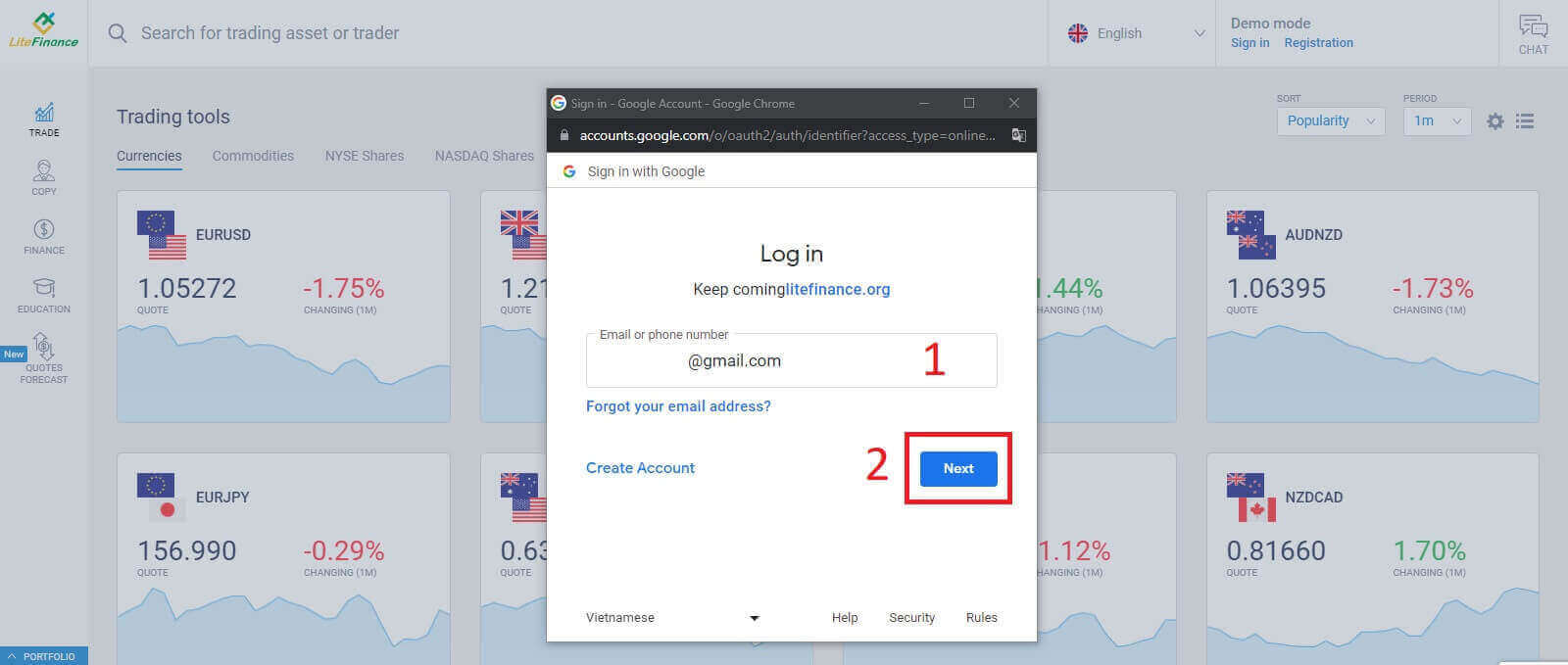
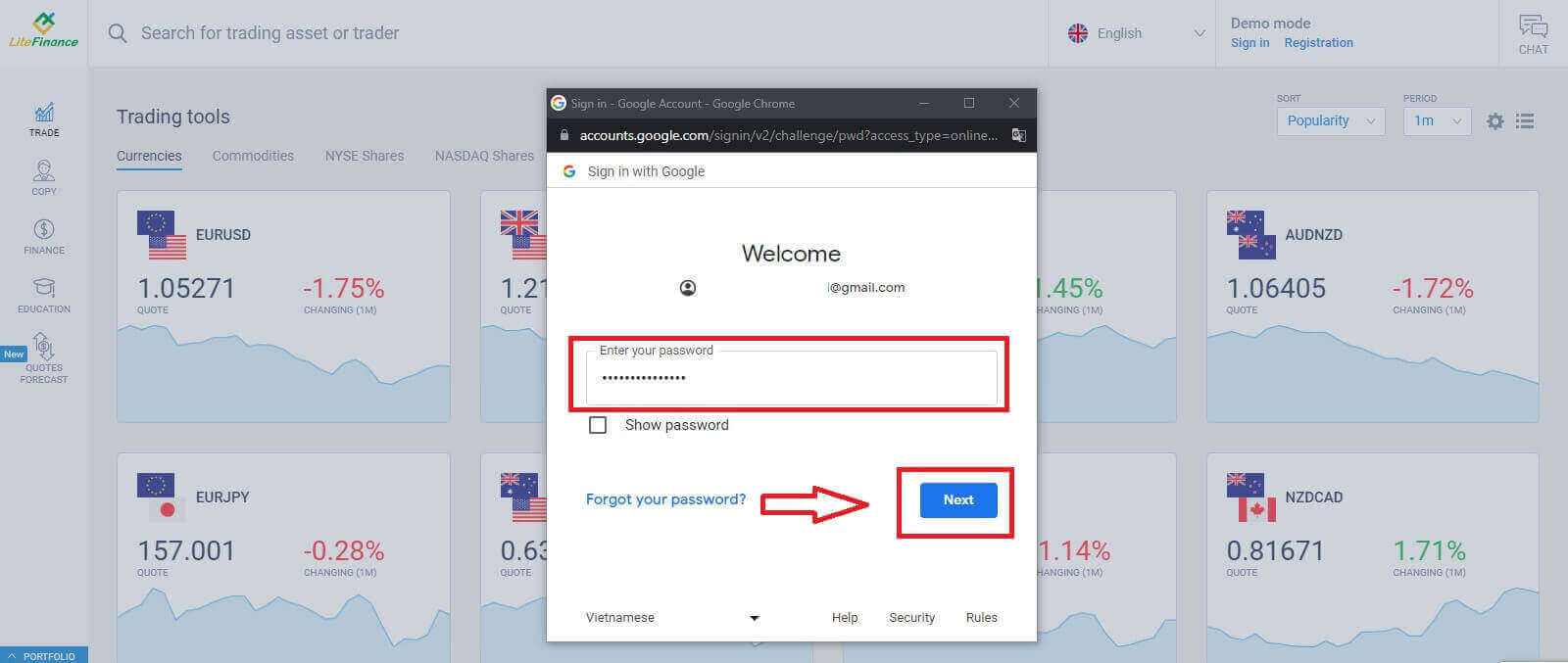
تسجيل الدخول إلى LiteFinance مع الفيسبوك
حدد زر Facebook في نموذج "تسجيل الدخول إلى الملف الشخصي" بصفحة التسجيل .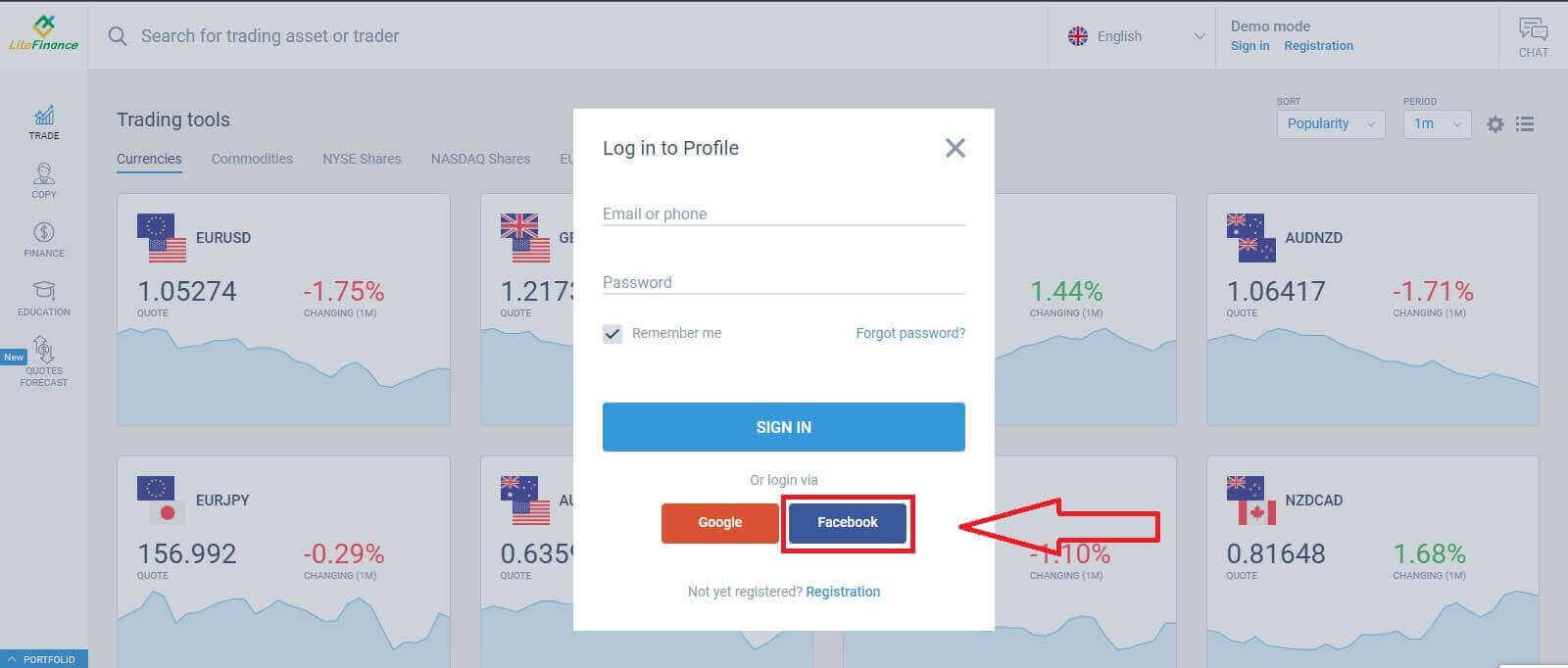
في النافذة المنبثقة الأولى، أدخل عنوان البريد الإلكتروني/رقم الهاتف وكلمة المرور الخاصين بفيسبوك. بعد ذلك، انقر فوق "تسجيل الدخول".
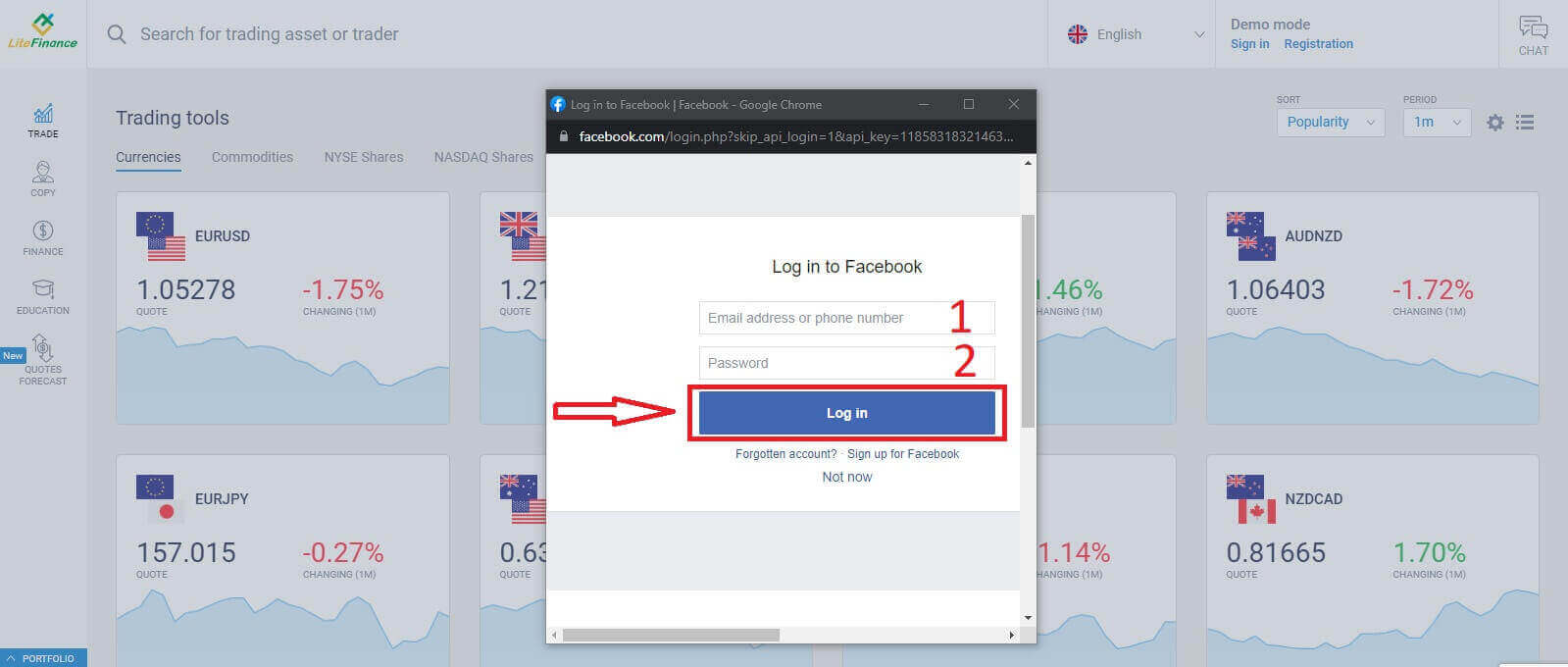
اختر الزر "متابعة تحت الاسم..." في الزر الثاني.
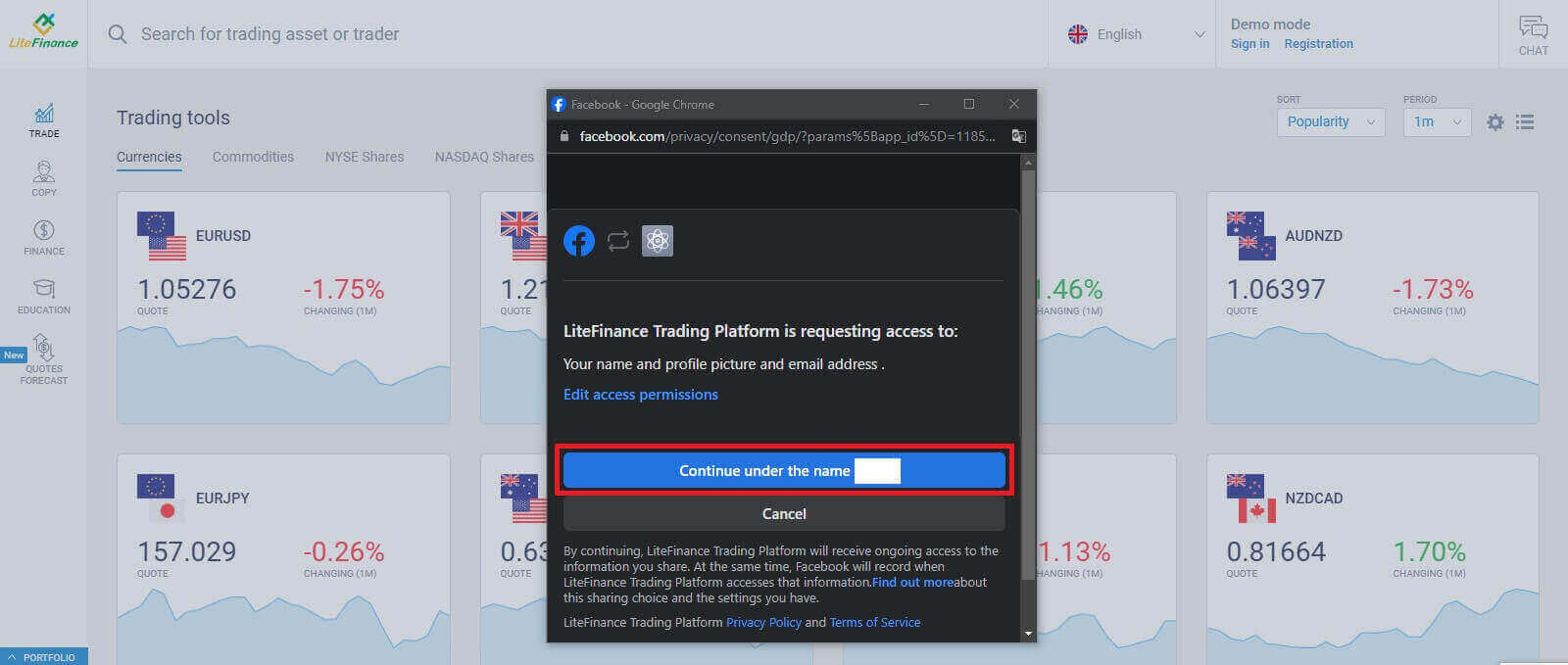
كيفية استعادة كلمة المرور الخاصة بك LiteFinance
قم بالدخول إلى الصفحة الرئيسية لـ LiteFinance وانقر على زر "تسجيل الدخول" .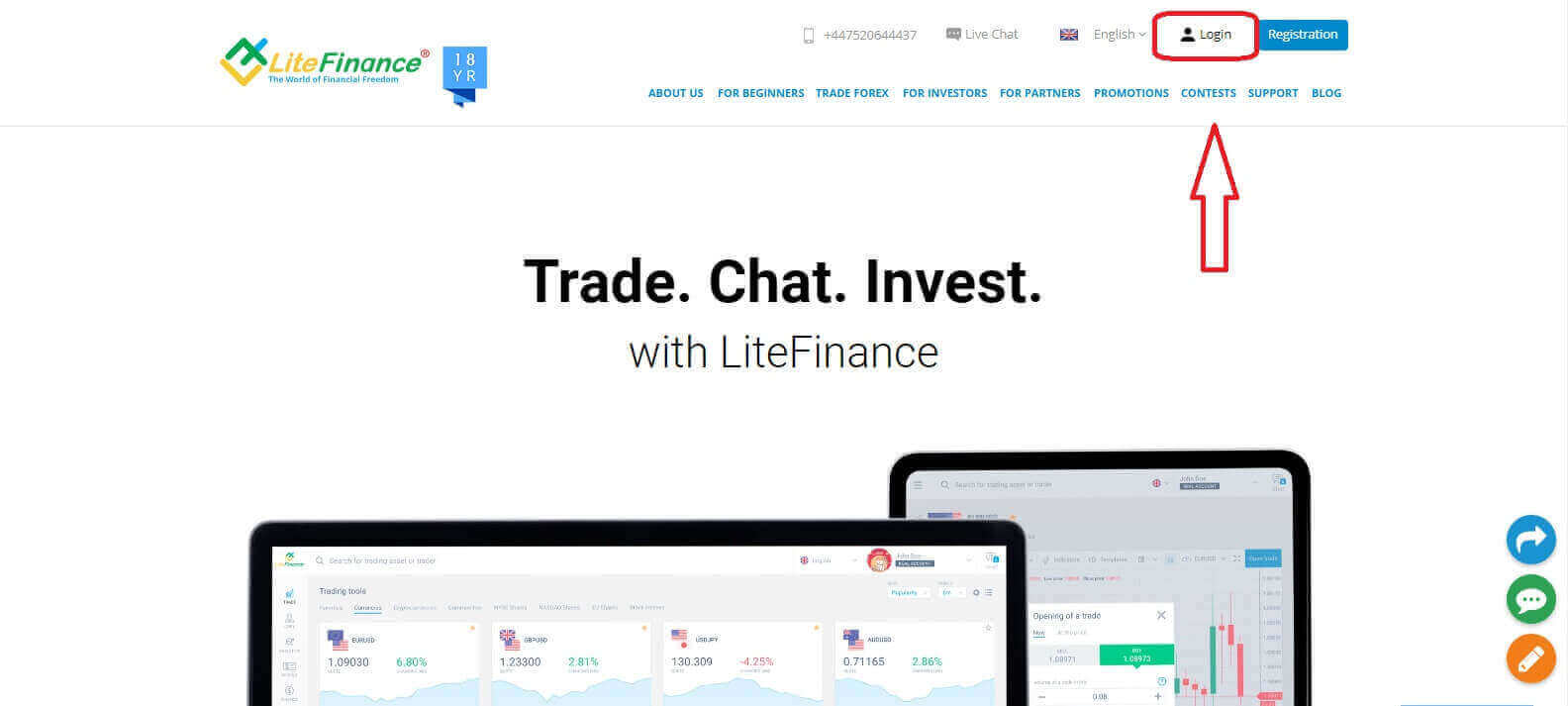
في صفحة تسجيل الدخول، اختر "نسيت كلمة المرور" .
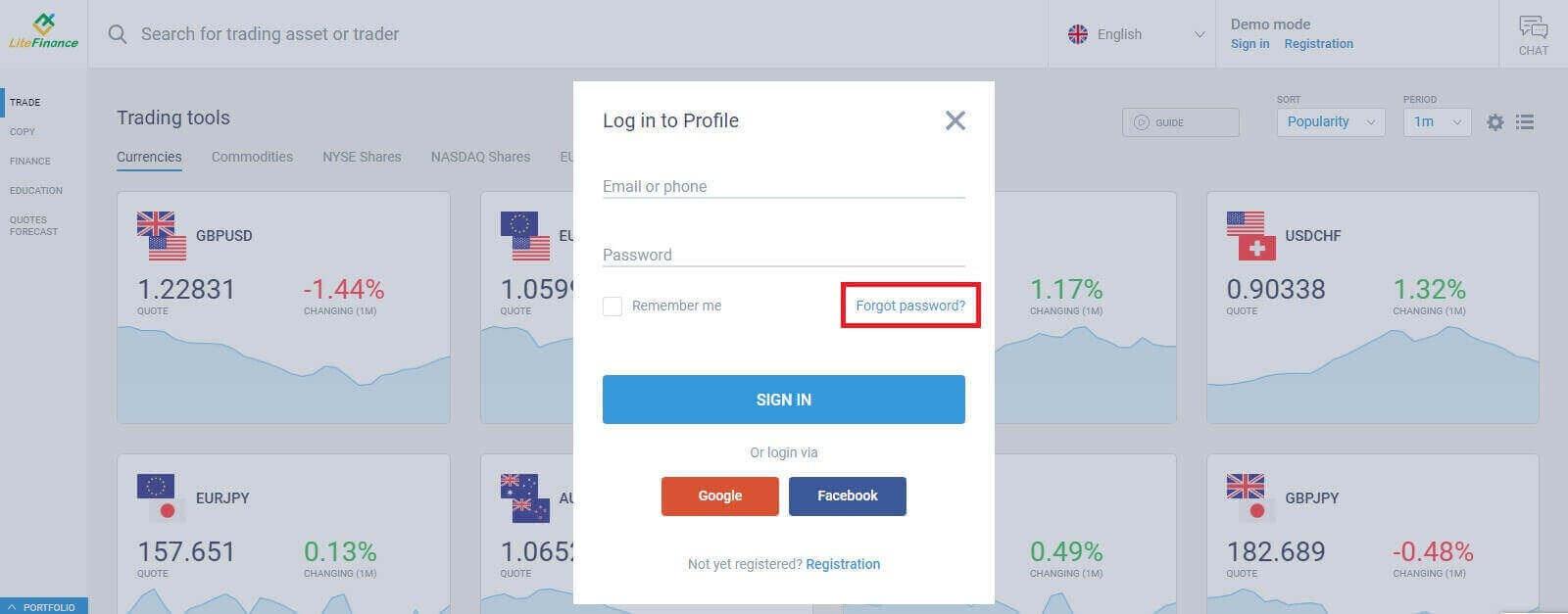
أدخل البريد الإلكتروني/ رقم الهاتف الخاص بالحساب الذي تريد إعادة تعيين كلمة المرور به في النموذج، ثم انقر فوق "إرسال". في غضون دقيقة، ستتلقى رمز التحقق المكون من 8 أرقام، لذا يرجى التحقق من صندوق الوارد الخاص بك بعناية.
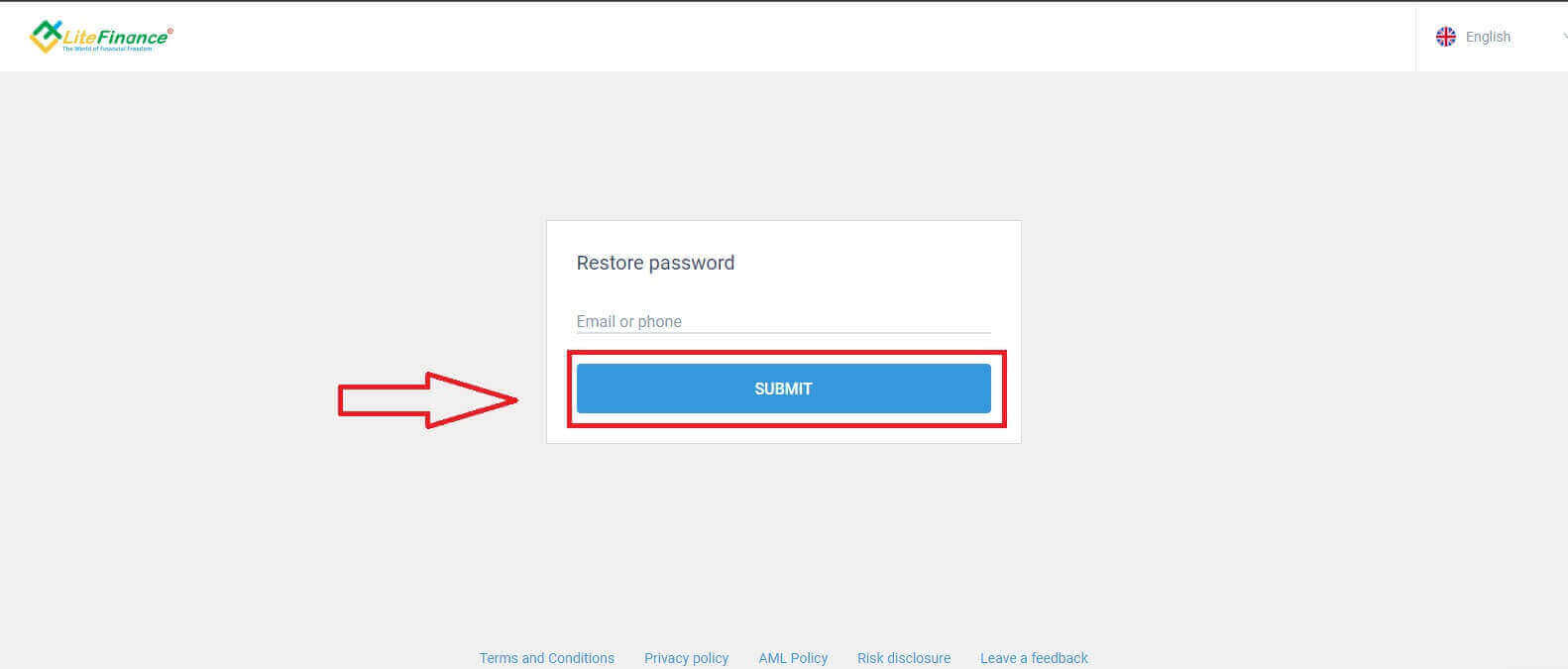
أخيرًا، في النموذج التالي، ستحتاج إلى ملء رمز التحقق الخاص بك في النموذج وإنشاء كلمة مرور جديدة. لإنهاء إعادة تعيين كلمة المرور الخاصة بك، انقر فوق "إرسال".
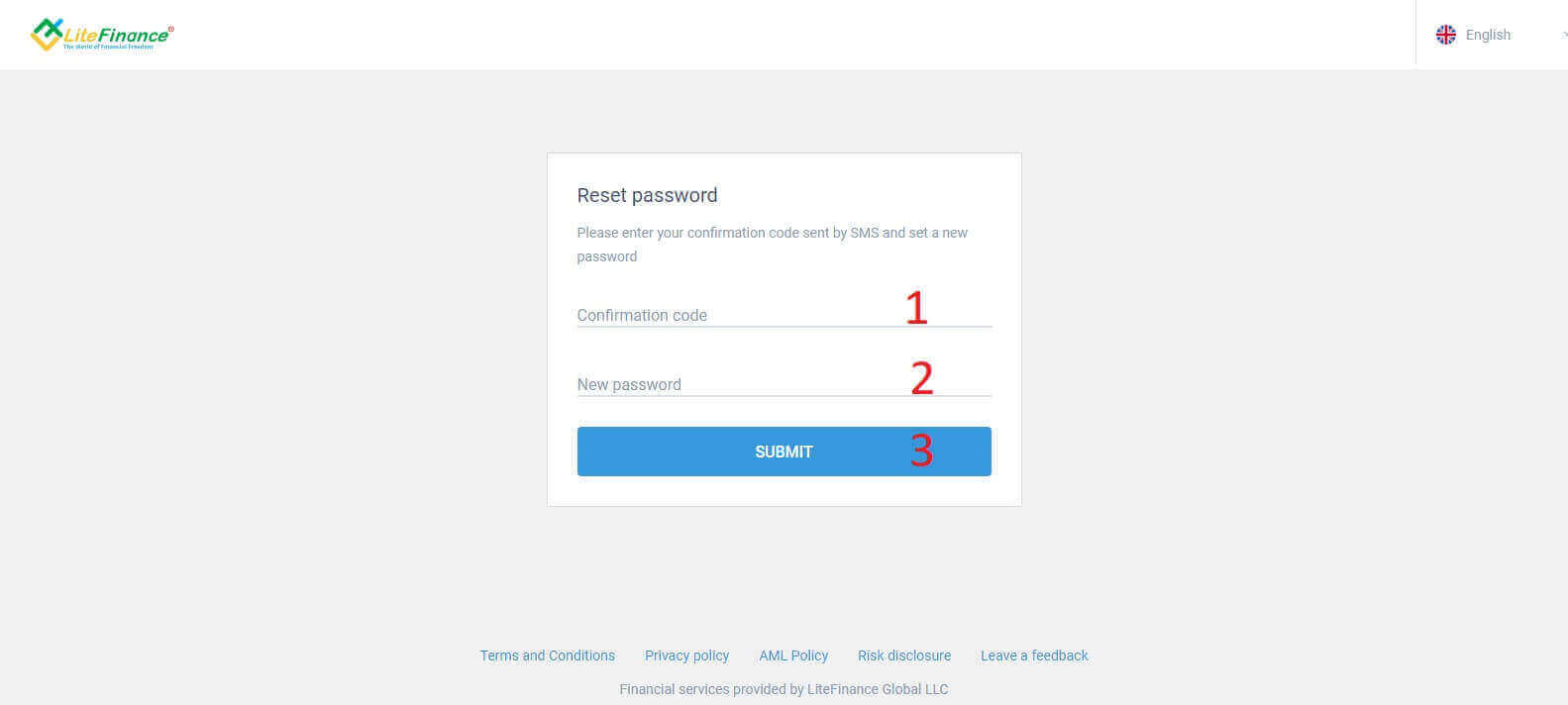
كيفية تسجيل الدخول إلى LiteFinance على تطبيق LiteFinance Mobile
تسجيل الدخول إلى LiteFinance باستخدام حساب مسجل
في الوقت الحالي، لا يتوفر تسجيل الدخول عبر Google أو Facebook على تطبيق التداول عبر الهاتف المحمول LiteFinance. إذا لم يكن لديك حساب مسجل، شاهد هذا المنشور: كيفية تسجيل الحساب على LiteFinance .قم بتثبيت تطبيق LiteFinance للتداول عبر الهاتف المحمول على هاتفك.
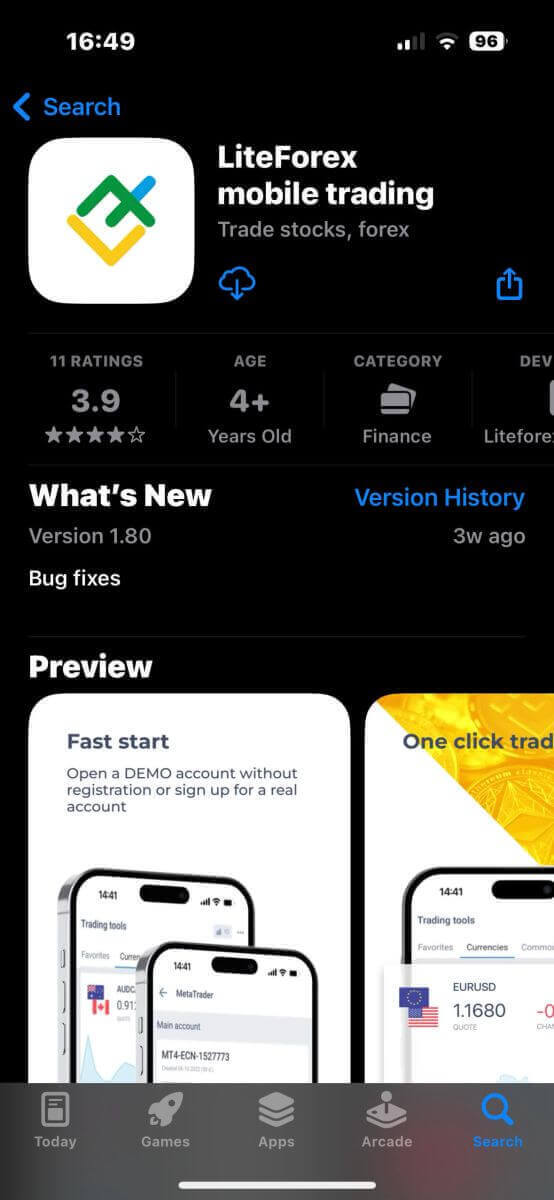
افتح تطبيق LiteFinance للتداول عبر الهاتف المحمول، وأدخل تفاصيل حسابك المسجل، ثم انقر فوق "تسجيل الدخول" للمتابعة.
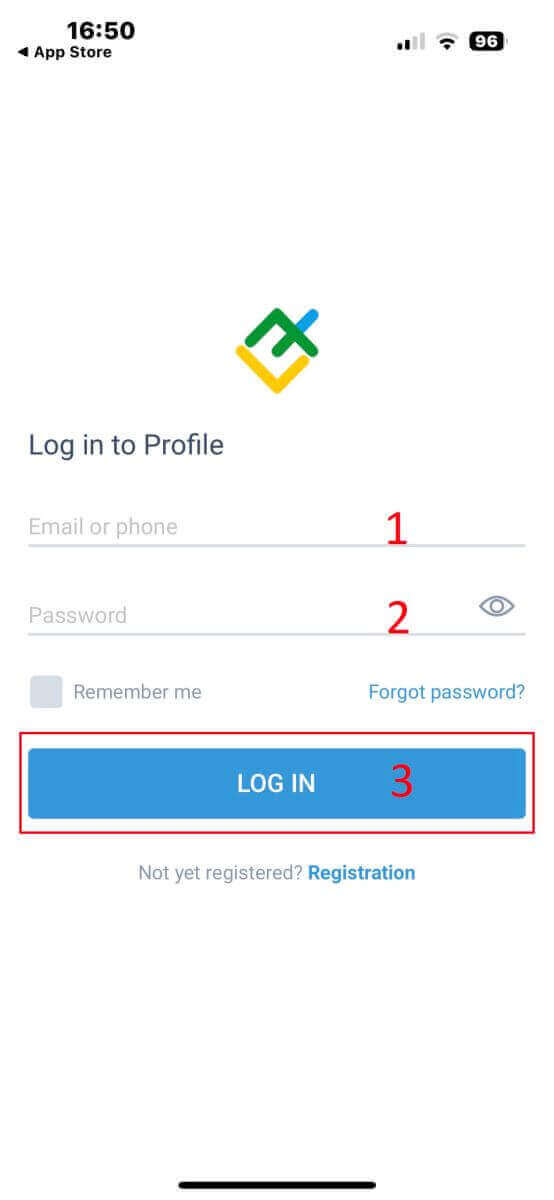
كيفية استعادة كلمة المرور الخاصة بك Litefinance
في واجهة تسجيل الدخول للتطبيق، اختر "نسيت كلمة المرور" .
أدخل عنوان البريد الإلكتروني/رقم الهاتف الخاص بالحساب الذي ترغب في إعادة تعيين كلمة المرور إليه وانقر على "إرسال" .
في غضون دقيقة واحدة، ستتلقى رمز التحقق المكون من 8 أرقام. بعد ذلك، قم بإدخال رمز التحقق، وكلمة المرور الجديدة.
انقر فوق "تأكيد" وستتم إعادة تعيين كلمة المرور الخاصة بك بنجاح.
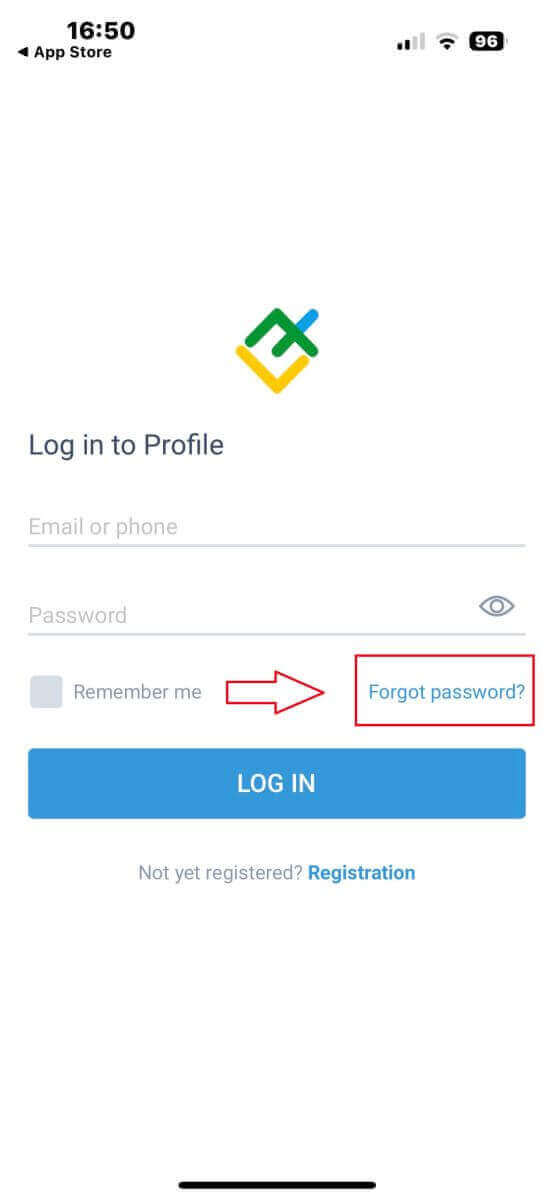
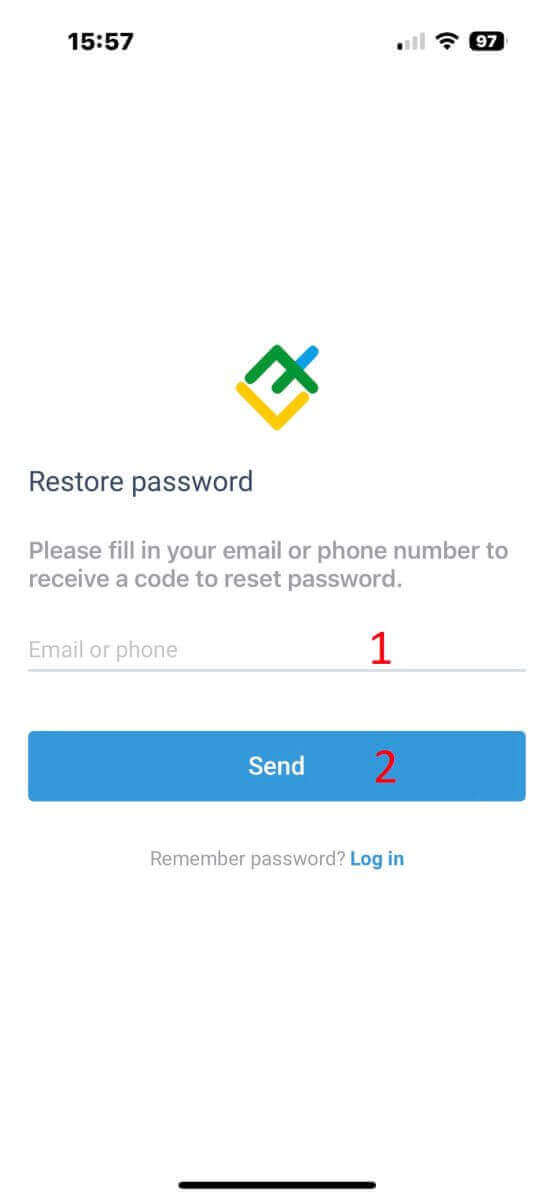
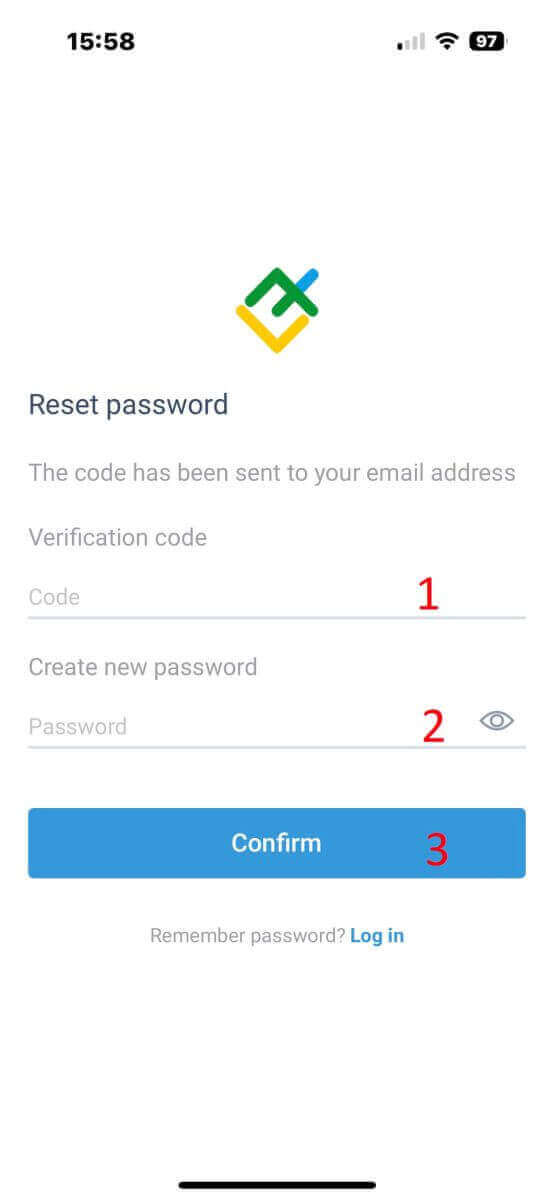
كيفية تداول الفوركس على LiteFinance
كيفية تسجيل الدخول إلى محطة LiteFinance MT4
الخطوة الأولى هي الوصول إلى صفحة LiteFinance الرئيسية باستخدام حساب مسجل. ثم اختر علامة التبويب "METATRADER" (إذا لم تكن قد قمت بتسجيل حساب أو لم تكن متأكدًا من عملية تسجيل الدخول، فيمكنك الرجوع إلى المنشور التالي للحصول على إرشادات: كيفية تسجيل الدخول إلى LiteFinance ). 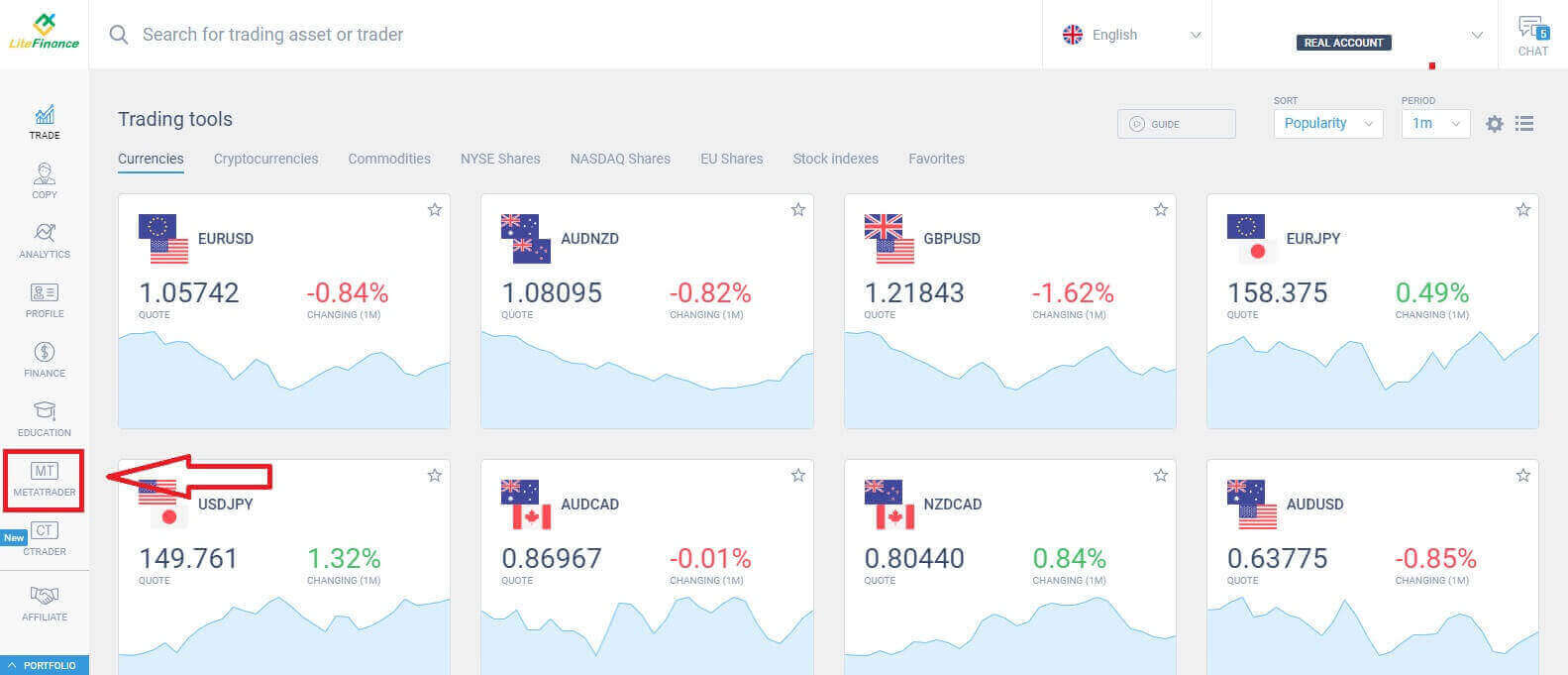
بعد ذلك، حدد حساب التداول الذي ترغب في استخدامه ليكون الحساب الرئيسي. إذا لم يكن الحساب المحدد هو الحساب الرئيسي، فانقر على النص "تحويل إلى حساب رئيسي" في نفس صف الحساب المحدد. 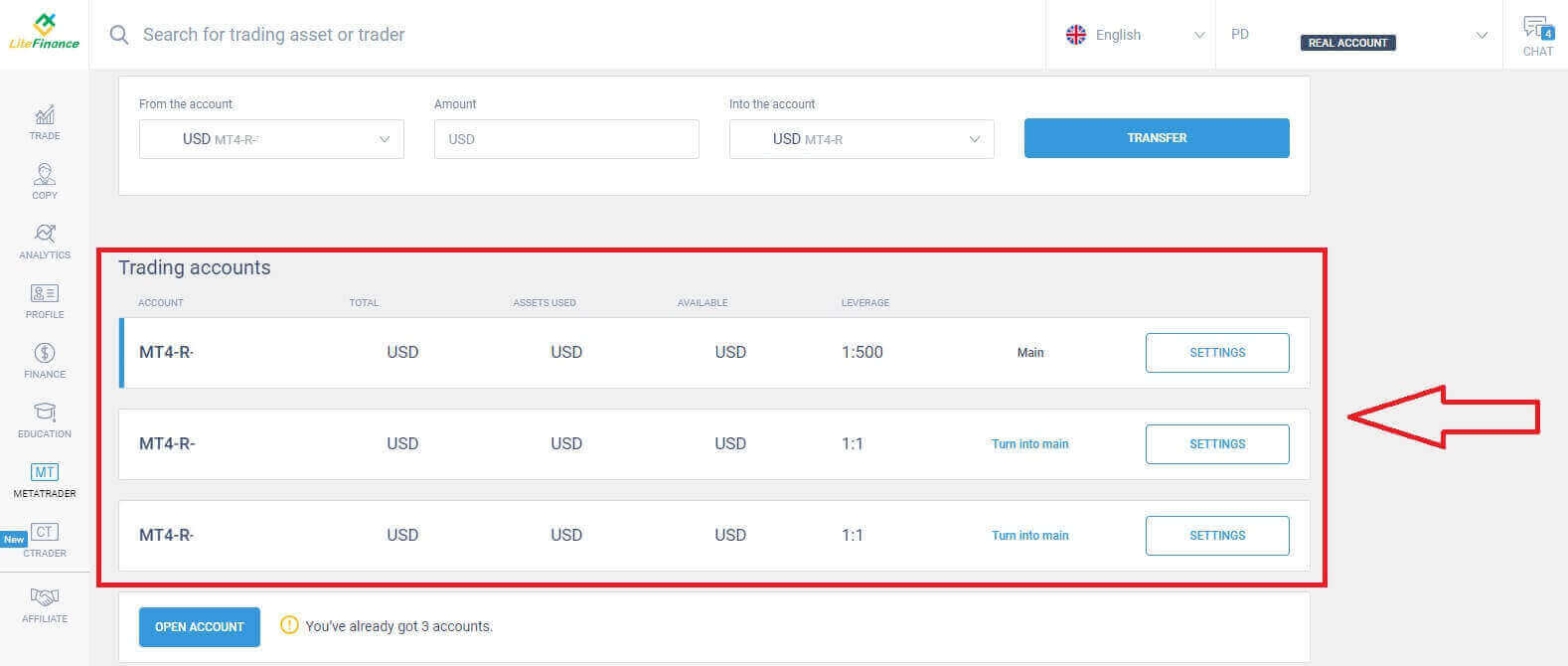 قم بالتمرير لأعلى باستخدام الماوس، وستجد هنا بعض المعلومات المهمة التي تحتاجها لتسجيل الدخول:
قم بالتمرير لأعلى باستخدام الماوس، وستجد هنا بعض المعلومات المهمة التي تحتاجها لتسجيل الدخول:
- رقم الدخول للخادم .
- الخادم لتسجيل الدخول.
- يظهر الاسم في المحطة.
- كلمة مرور التاجر لتسجيل الدخول.
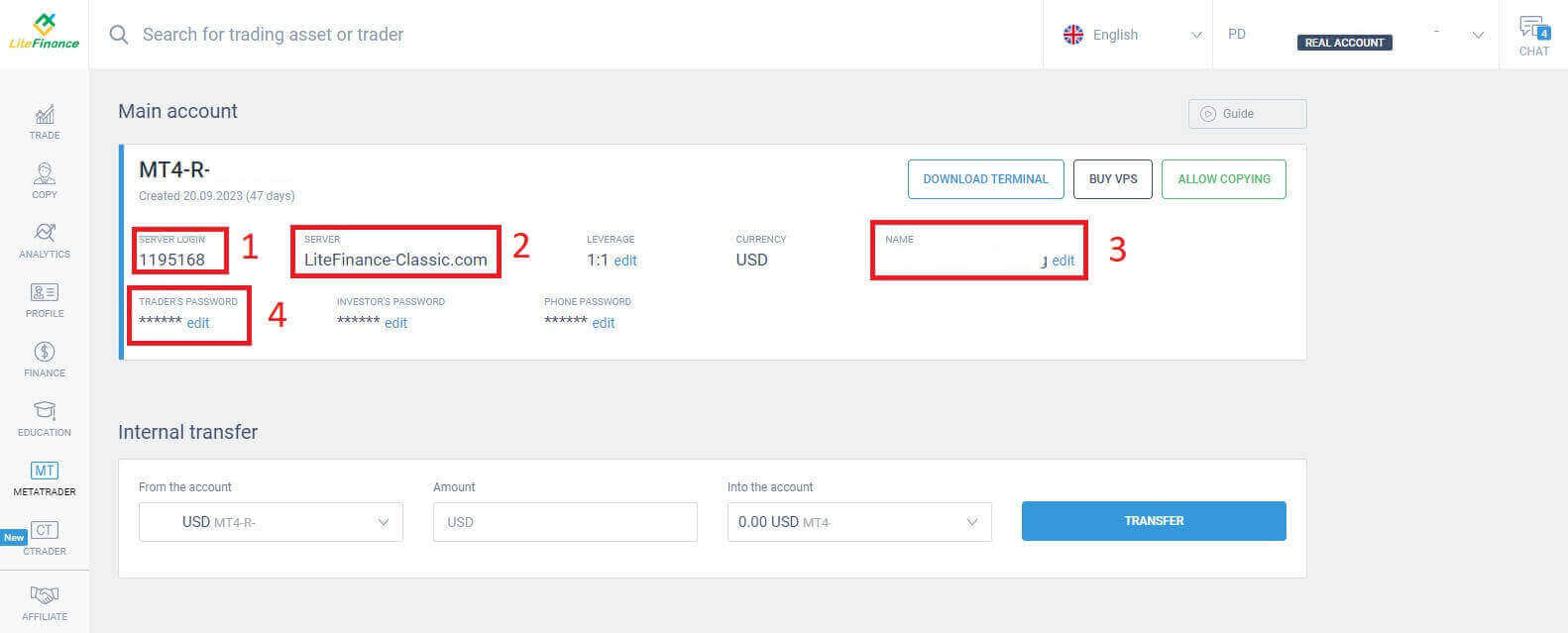
بالنسبة لقسم كلمة المرور، انقر فوق الزر "تحرير" بجوار حقل كلمة المرور لتغيير كلمة المرور الخاصة بك لتلبية متطلبات النظام. وبعد الانتهاء من ذلك، انقر على "حفظ" . 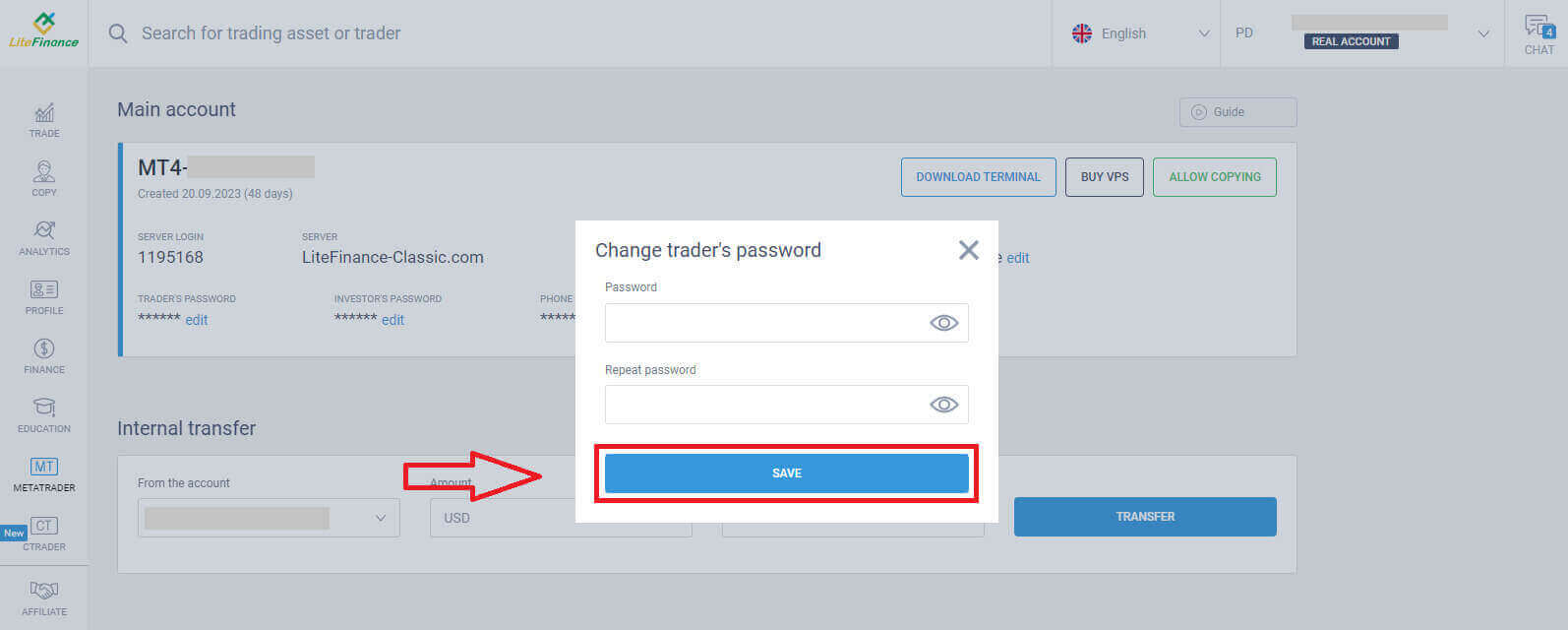
في الخطوة التالية، ستواصل عملية التنزيل وتشغيل محطة LiteFinance MT4 بالنقر فوق الزر "تنزيل المحطة الطرفية" .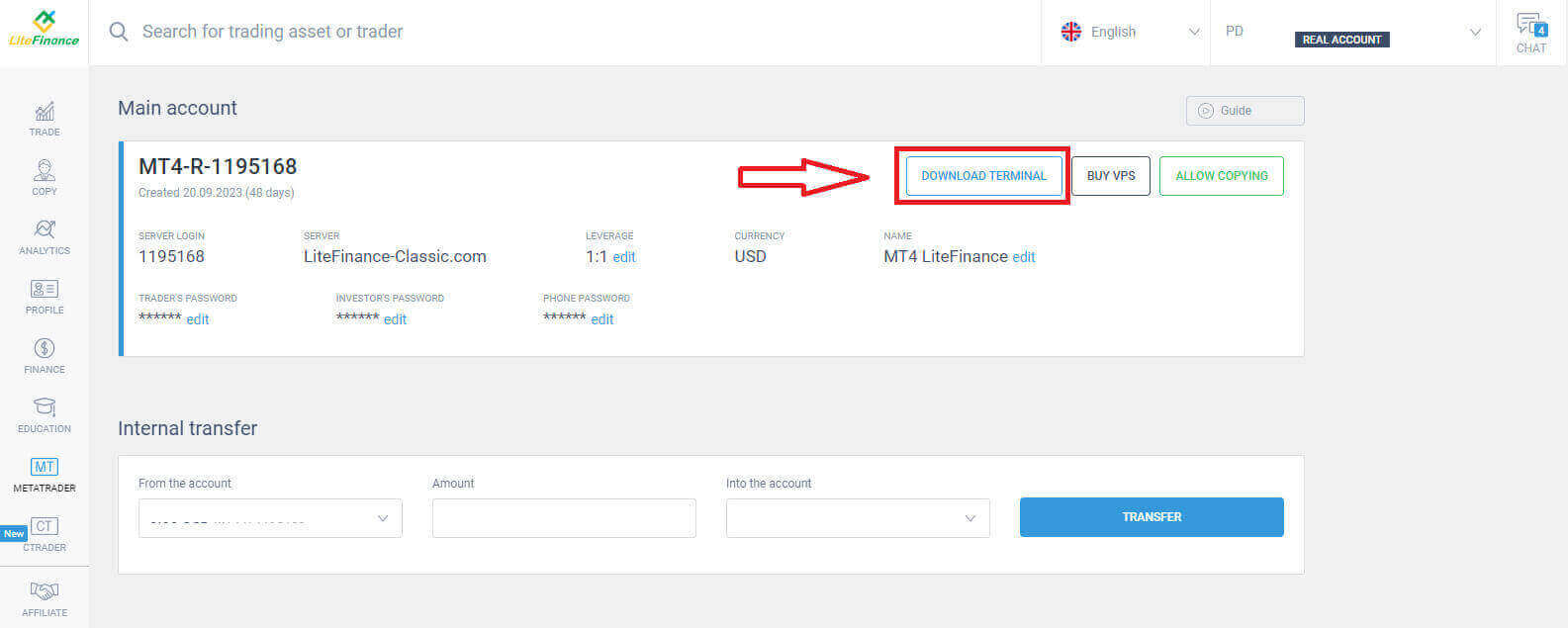
بعد تشغيل الجهاز، يرجى تحديد قائمة "ملف" في الزاوية العلوية اليسرى من الشاشة.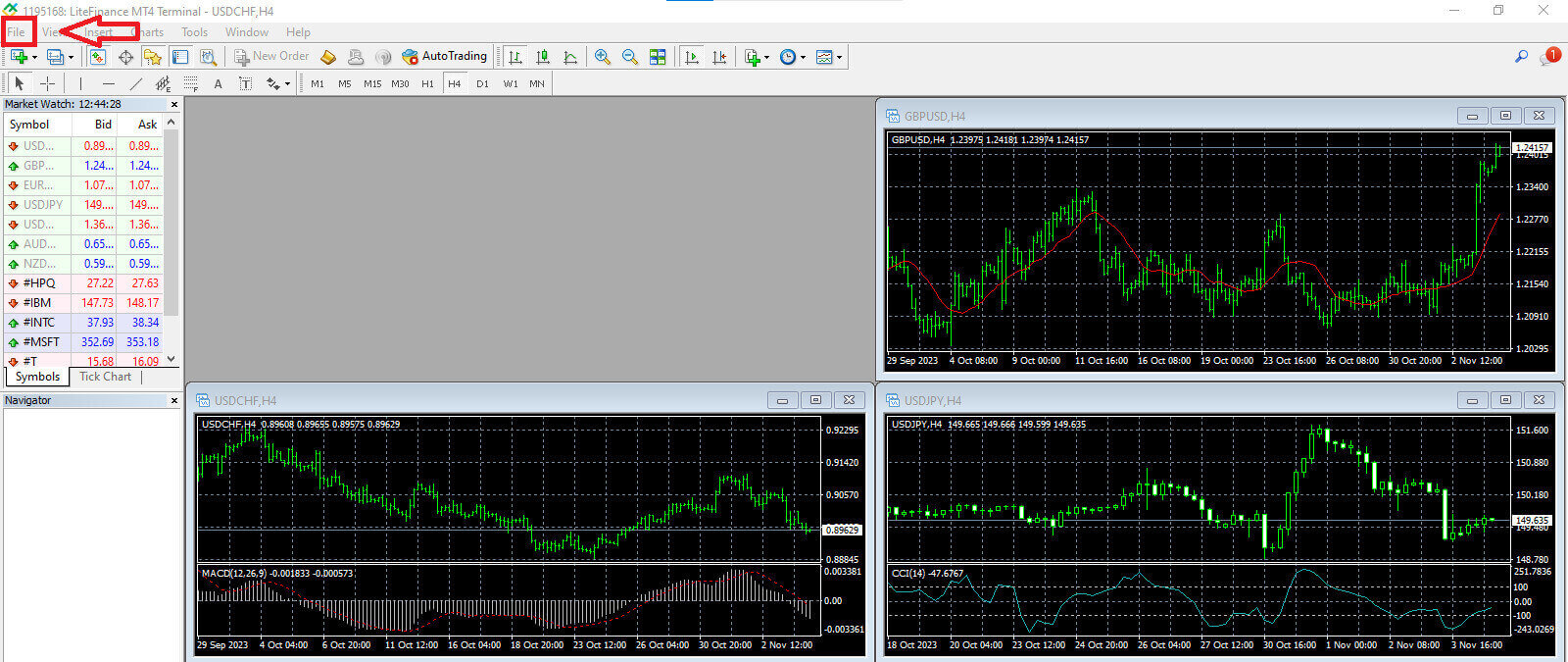
تابع باختيار "تسجيل الدخول إلى حساب التداول" لفتح نموذج تسجيل الدخول. 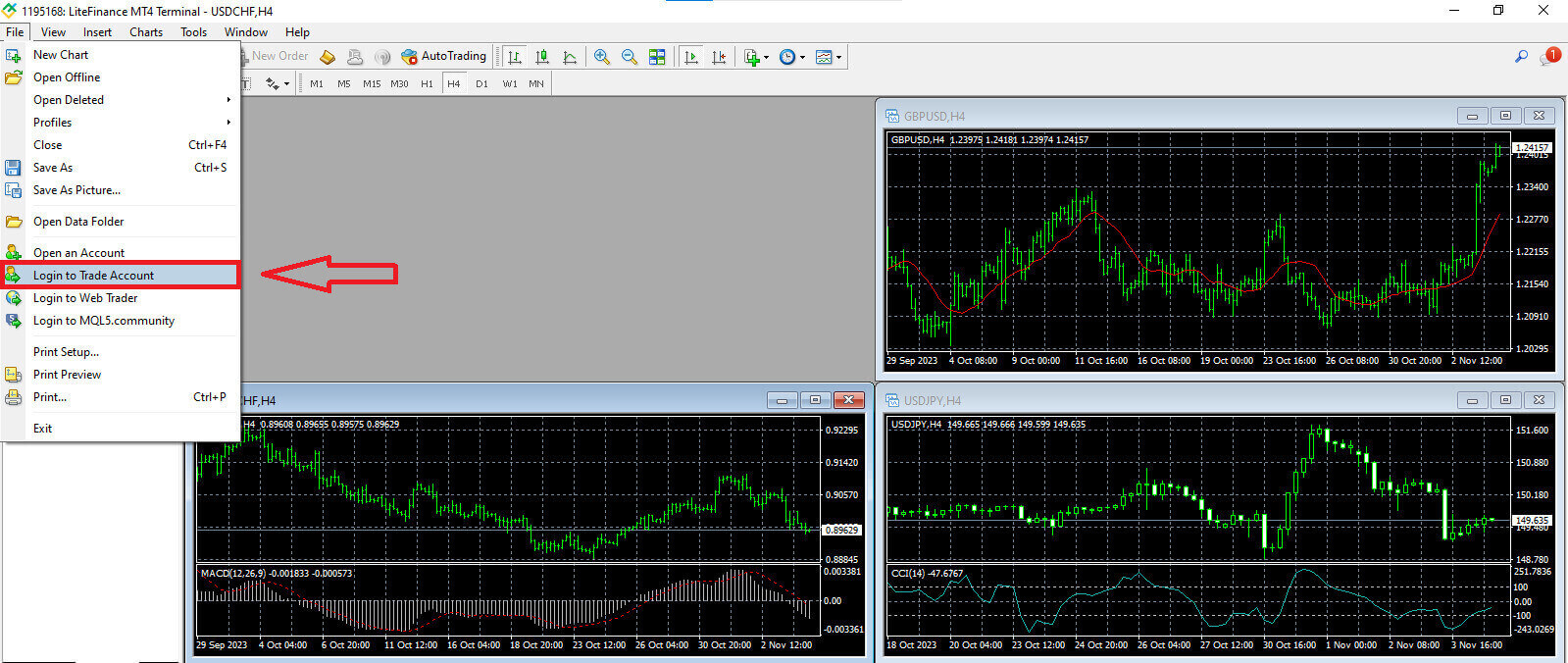
في هذا النموذج، ستحتاج إلى تقديم بعض المعلومات من حساب التداول المحدد في الخطوة السابقة لتسجيل الدخول:
- في الفراغ الأول من الأعلى، أدخل رقم "تسجيل الدخول إلى الخادم" الخاص بك .
- أدخل كلمة المرور التي قمت بإنشائها من الخطوة السابقة.
- قم باختيار خادم التداول الذي يظهره النظام في إعدادات حساب التداول.
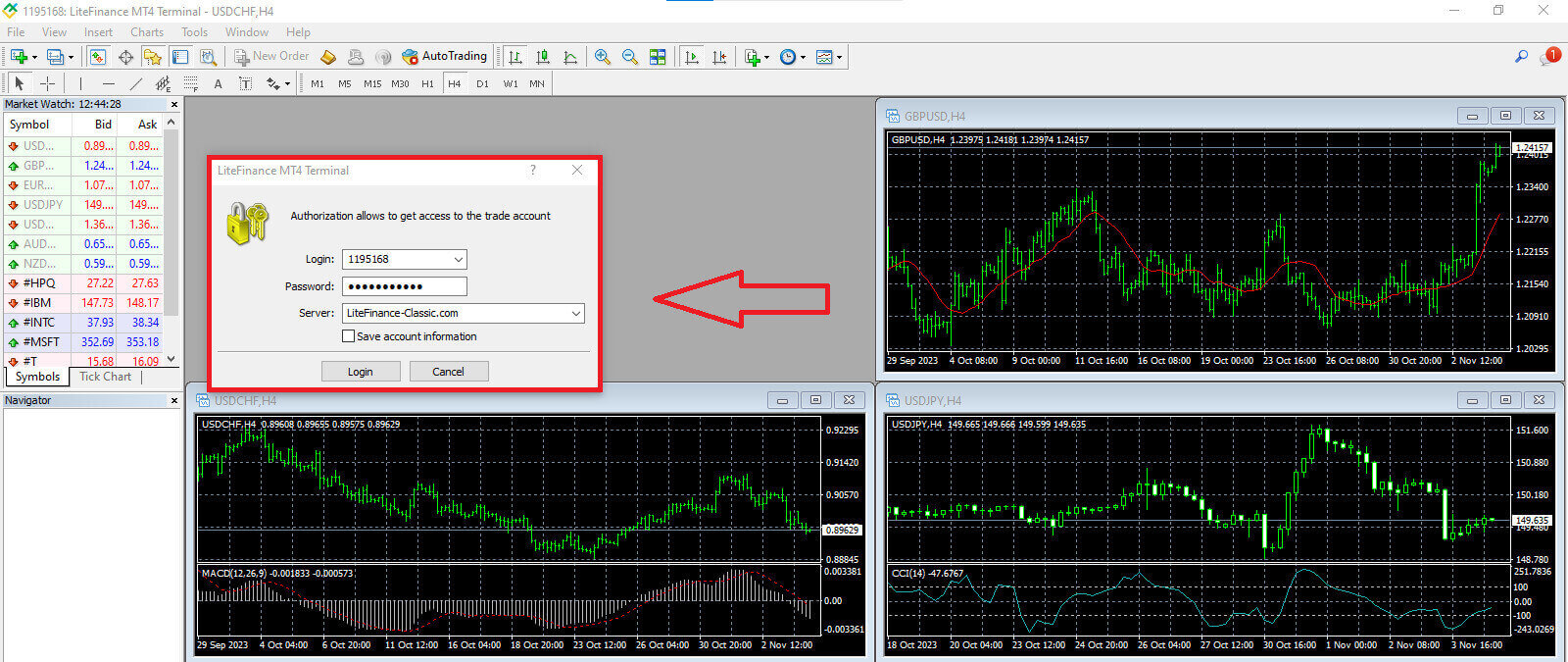
كيفية تقديم طلب جديد على LiteFinance MT4
أولاً، تحتاج إلى تحديد الأصل والوصول إلى الرسم البياني الخاص به.
لعرض مراقبة السوق، يمكنك إما الانتقال إلى قائمة "عرض" والنقر على مراقبة السوق أو استخدام الاختصار Ctrl+M. في هذا القسم، يتم عرض قائمة بالرموز. لعرض القائمة الكاملة، يمكنك النقر بزر الماوس الأيمن داخل النافذة واختيار "إظهار الكل" . إذا كنت تفضل إضافة مجموعة محددة من الأدوات إلى Market Watch، فيمكنك القيام بذلك باستخدام القائمة المنسدلة "الرموز" .
لتحميل أصل معين، مثل زوج من العملات، على مخطط الأسعار، انقر مرة واحدة على الزوج. بعد تحديده، انقر مع الاستمرار فوق زر الماوس، واسحبه إلى الموقع المطلوب، ثم حرر الزر. 
لفتح صفقة، حدد أولاً خيار القائمة "أمر جديد" أو انقر على الرمز المقابل في شريط الأدوات القياسي. 
ستظهر على الفور نافذة تحتوي على إعدادات تساعدك على تقديم الطلبات بشكل أكثر دقة وسهولة:
- الرمز : تأكد من أن رمز العملة الذي تريد تداوله مرئي في مربع الرمز.
- الحجم : تحتاج إلى تحديد حجم العقد إما عن طريق تحديده من الخيارات المتاحة في القائمة المنسدلة بعد النقر فوق السهم أو عن طريق إدخال القيمة المطلوبة يدويًا في مربع الحجم. تذكر أن حجم عقدك يؤثر بشكل مباشر على الربح أو الخسارة المحتملة.
- تعليق : هذا القسم اختياري، ولكن يمكنك استخدامه لتعليق تداولاتك لأغراض التعريف.
- النوع : يتم تكوينه كتنفيذ السوق بشكل افتراضي بما في ذلك تنفيذ السوق (يتضمن تنفيذ الأوامر بسعر السوق الحالي) والأمر المعلق (يتم استخدامه لتحديد السعر المستقبلي الذي تخطط لبدء تداولك به).

وأخيرًا، يجب عليك تحديد نوع الأمر الذي تريد إطلاقه، مع إتاحة الاختيار بين أمر البيع أو الشراء.
- البيع حسب السوق: تبدأ هذه الأوامر بسعر العرض وتنتهي بسعر الطلب. مع هذا النوع من الأوامر، فإن تجارتك لديها القدرة على تحقيق الربح عندما ينخفض السعر.
- الشراء حسب السوق: تبدأ هذه الأوامر بسعر الطلب وتنتهي بسعر العرض. مع هذا النوع من الأوامر، يمكن أن تكون تجارتك مربحة إذا ارتفع السعر.

كيفية وضع أمر معلق على LiteFinance MT4
نوع الأوامر المعلقة
وعلى النقيض من أوامر التنفيذ الفورية، والتي يتم تنفيذها بسعر السوق الحالي، فإن الأوامر المعلقة تمكنك من وضع أوامر يتم تفعيلها بمجرد وصول السعر إلى مستوى معين تحدده أنت. هناك أربعة أنواع من الأوامر المعلقة، ولكن يمكننا تصنيفها إلى نوعين رئيسيين:- الأوامر التي تتوقع كسر مستوى معين في السوق.
- ومن المتوقع أن ترتد الطلبات من مستوى معين في السوق.
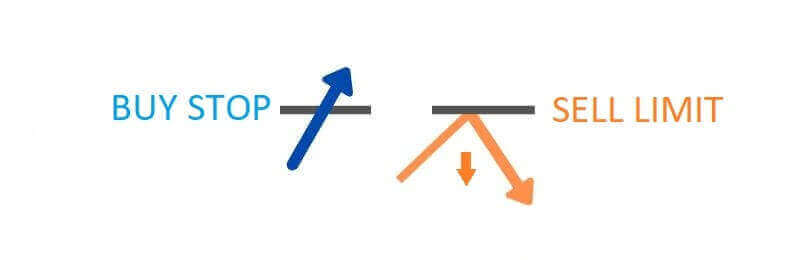
توقف الشراء
يمكّنك أمر إيقاف الشراء من تقديم أمر شراء بسعر أعلى من سعر السوق الحالي. على سبيل المثال، إذا كان سعر السوق الحالي هو 500 دولار أمريكي، وتم تعيين أمر إيقاف الشراء الخاص بك عند 570 دولارًا أمريكيًا، فسيتم البدء في الشراء أو المركز الطويل عندما يصل السوق إلى نقطة السعر هذه.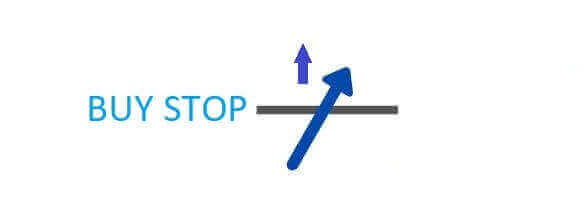
وقف البيع
يوفر أمر إيقاف البيع خيار وضع أمر بيع بسعر أقل من سعر السوق الحالي. على سبيل المثال، إذا كان سعر السوق الحالي يبلغ 800 دولار أمريكي، وكان سعر إيقاف البيع الخاص بك ثابتًا عند 750 دولارًا أمريكيًا، فسيتم تنشيط مركز البيع أو المركز "القصير" عندما يصل السوق إلى نقطة السعر المحددة هذه.
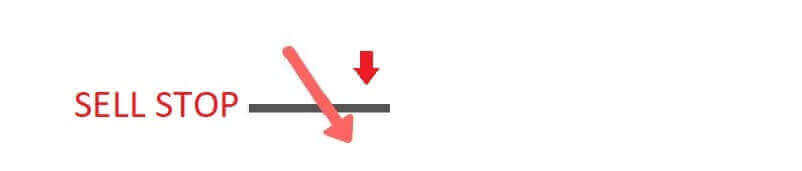
شراء الحد
أمر حد الشراء هو في الأساس عكس أمر إيقاف الشراء. يسمح لك بإنشاء أمر شراء بسعر أقل من سعر السوق السائد. للتوضيح، إذا كان سعر السوق الحالي يبلغ 2000 دولار أمريكي وتم تحديد سعر حد الشراء الخاص بك عند 1600 دولار أمريكي، فسيتم بدء مركز الشراء عندما يصل السوق إلى مستوى السعر 1600 دولار أمريكي.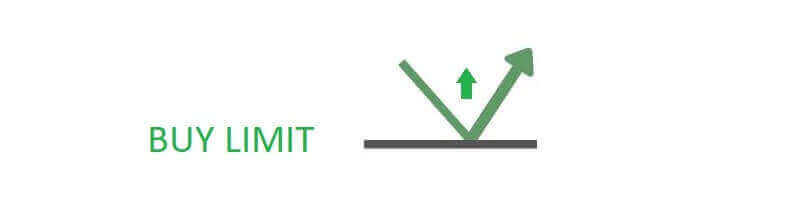
حد البيع
في نهاية المطاف، يمكّنك أمر حد البيع من إنشاء أمر بيع بسعر أعلى من سعر السوق السائد. لنكون أكثر تحديدًا، إذا كان سعر السوق الحالي هو 500 دولار، وكان سعر حد البيع الخاص بك هو 850 دولارًا، فسيتم بدء مركز البيع عندما يصل السوق إلى مستوى السعر 850 دولارًا.
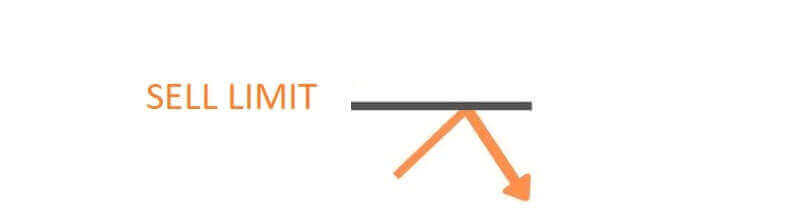
كيفية فتح الأوامر المعلقة في محطة LiteFinance MT4
لإنشاء أمر معلق جديد، يمكنك بسهولة النقر نقرًا مزدوجًا فوق اسم السوق في وحدة مراقبة السوق . سيؤدي هذا الإجراء إلى إطلاق نافذة الطلب الجديدة، مما يسمح لك بتعديل نوع الطلب إلى أمر معلق.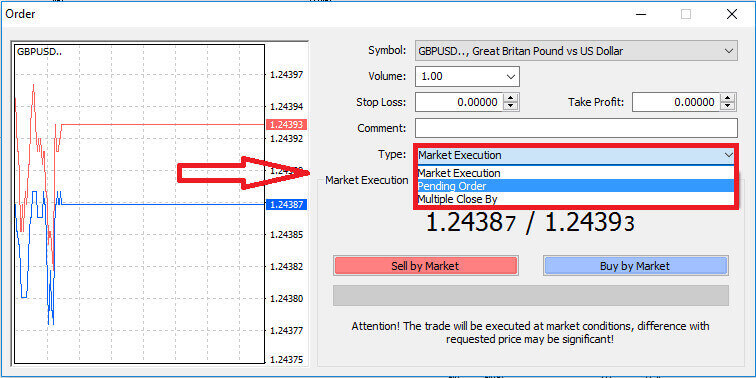
بعد ذلك، قم بتحديد مستوى السوق الذي سيتم تفعيل الأمر المعلق عنده. يجب عليك أيضًا تحديد حجم المركز وفقًا لحجم التداول.
إذا لزم الأمر، يمكنك تحديد تاريخ انتهاء الصلاحية (انتهاء الصلاحية). بعد تكوين كل هذه المعلمات، اختر نوع الأمر المفضل لديك استنادًا إلى ما إذا كنت تنوي الشراء أم البيع، وما إذا كان الأمر يتعلق بأمر إيقاف أو تحديد. وأخيرا، حدد زر "مكان" للتأكيد. 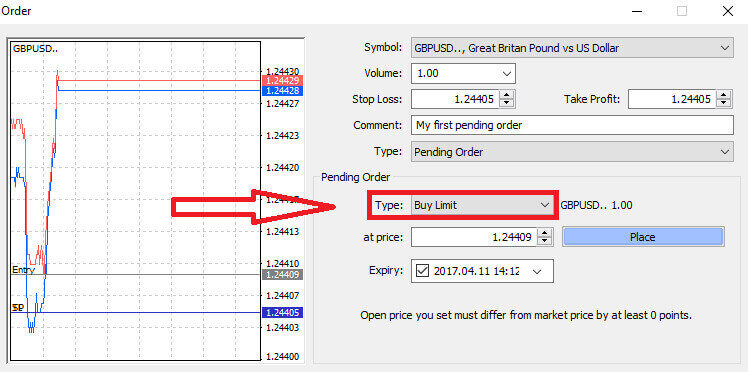
توفر الأوامر المعلقة مزايا كبيرة ضمن منصة MT4. إنها تثبت قيمتها بشكل خاص عندما لا تتمكن من مراقبة السوق باستمرار لتحديد دخولك، أو عندما يواجه سعر الأداة تقلبات سريعة، مما يضمن عدم تفويت الفرص الواعدة.
كيفية إغلاق الأوامر على منصة LiteFinance MT4
هنا، لدينا طريقتان بسيطتان وسريعة بشكل لا يصدق لإغلاق الأوامر، وهما:
- لإغلاق صفقة نشطة، حدد "X" الموجود في علامة التبويب "التداول" داخل نافذة المحطة الطرفية

- وبدلاً من ذلك، يمكنك النقر بزر الماوس الأيمن على سطر الأمر المعروض على الرسم البياني واختيار "إغلاق" لإغلاق المركز.
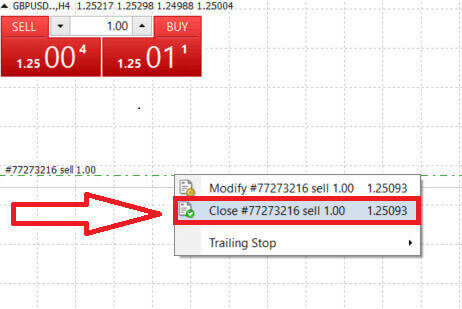
في محطة MT4 الخاصة بشركة LiteFinance، تعد عمليات فتح وإغلاق الأوامر عمليات سريعة وسهلة الاستخدام بشكل ملحوظ. من خلال بضع نقرات فقط، يمكن للمتداولين تنفيذ الأوامر بكفاءة ودون تأخير غير ضروري. يضمن التصميم البديهي للمنصة أن يكون الدخول والخروج من السوق سريعًا ومريحًا، مما يجعلها خيارًا مثاليًا للمتداولين الذين يحتاجون إلى التصرف بسرعة واغتنام الفرص عند ظهورها.
استخدام إيقاف الخسارة وجني الأرباح والإيقاف المتحرك على LiteFinance MT4
أحد الجوانب الحاسمة لضمان النجاح الدائم في الأسواق المالية هو ممارسة إدارة المخاطر بعناية. ولهذا السبب فإن دمج أوامر وقف الخسارة وأخذ الربح في استراتيجية التداول الخاصة بك يعد أمرًا ذا أهمية قصوى. في المناقشة التالية، سنتعمق في التنفيذ العملي لأدوات إدارة المخاطر هذه ضمن منصة MT4. من خلال إتقان استخدام وقف الخسائر وجني الأرباح، لن تتعلم فقط كيفية تخفيف الخسائر المحتملة ولكن أيضًا كيفية تحسين قدرات التداول الخاصة بك، مما يؤدي في النهاية إلى تعزيز تجربة التداول الشاملة الخاصة بك.
تحديد وقف الخسارة وجني الأرباح
إحدى الطرق الأكثر وضوحًا لدمج إيقاف الخسارة وجني الأرباح في تداولاتك هي تعيينهما فورًا عند بدء أوامر جديدة. يتيح لك هذا النهج تحديد معايير إدارة المخاطر عند دخولك السوق، مما يعزز التحكم في مراكزك والنتائج المحتملة.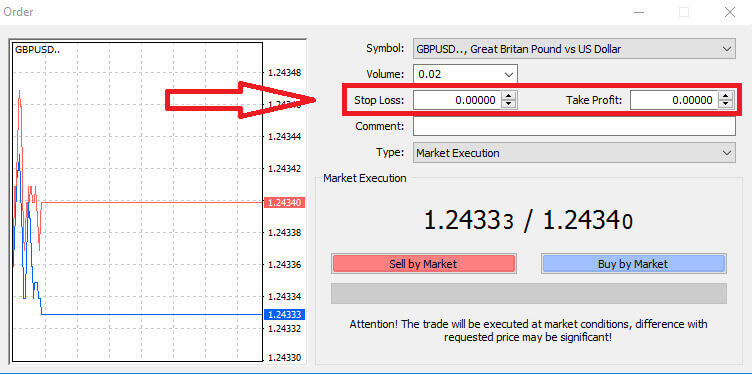
يمكنك تحقيق ذلك ببساطة عن طريق إدخال مستويات الأسعار التي تريدها في حقلي إيقاف الخسارة وجني الأرباح. ضع في اعتبارك أن أمر إيقاف الخسارة يتم تفعيله تلقائيًا عندما يتحرك السوق بشكل غير مناسب لصفقتك، ليكون بمثابة إجراء وقائي، بينما يتم تنفيذ مستويات جني الأرباح بمجرد وصول السعر إلى هدف الربح المحدد مسبقًا. تمكنك هذه المرونة من تحديد مستوى إيقاف الخسارة الخاص بك تحت سعر السوق الحالي ومستوى جني الأرباح الخاص بك فوقه.
من المهم ملاحظة أن إيقاف الخسارة (SL) وجني الأرباح (TP) يرتبطان دائمًا بمركز نشط أو أمر معلق. لديك خيار تعديلها بمجرد بدء تداولك ومراقبة ظروف السوق. على الرغم من أنها ليست إلزامية عند فتح مركز جديد، إلا أنه من المستحسن بشدة استخدامها لحماية مراكزك.
إضافة مستويات وقف الخسارة وجني الأرباح
تتضمن الطريقة الأكثر وضوحًا لدمج مستويات إيقاف الخسارة (SL) وجني الأرباح (TP) في مركزك الحالي استخدام خط تداول على الرسم البياني. يمكنك تحقيق ذلك بمجرد سحب خط التجارة إلى مستوى معين إما لأعلى أو لأسفل.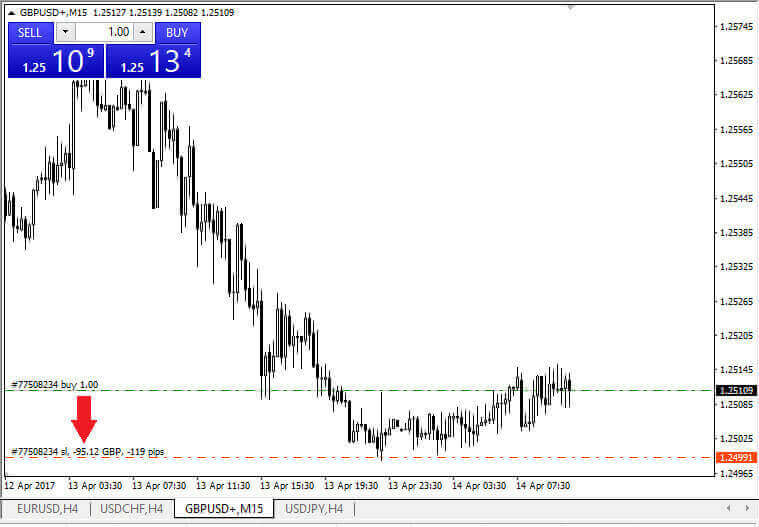
بعد إدخال مستويات إيقاف الخسارة (SL) وجني الأرباح (TP)، ستصبح خطوط SL/TP المقابلة مرئية على الرسم البياني. تسمح هذه الميزة بإجراء تعديلات سهلة وفعالة على مستويات SL/TP.
يمكنك أيضًا تنفيذ هذه الإجراءات باستخدام وحدة "المحطة الطرفية" الموجودة أسفل النظام الأساسي. لإضافة أو تعديل مستويات وقف الخسارة/أخذ الربح، يمكنك النقر بزر الماوس الأيمن على مركزك المفتوح أو الأمر المعلق وتحديد خيار "تعديل/ حذف الطلب" . 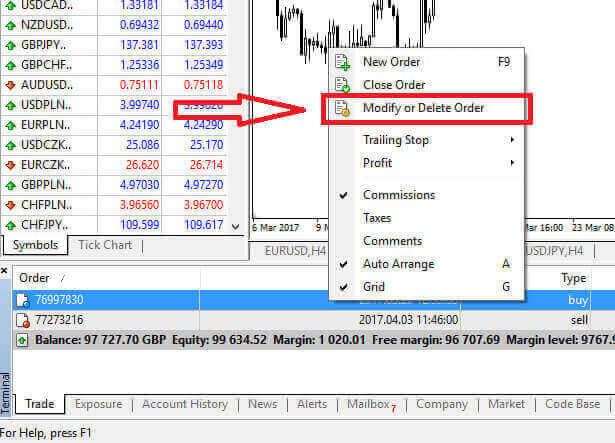
سيتم فتح نافذة تعديل الطلب، مما يتيح لك القدرة على إدخال أو تعديل مستويات إيقاف الخسارة (SL) وجني الأرباح (TP) إما عن طريق تحديد سعر السوق الدقيق أو عن طريق تحديد نطاق النقاط من سعر السوق الحالي. 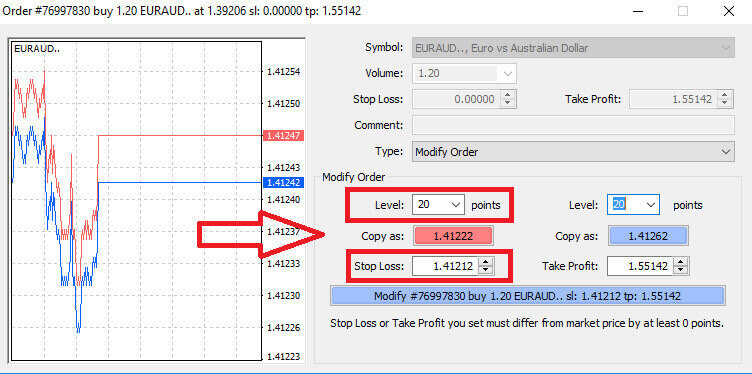
وقف زائدة
تُستخدم أوامر إيقاف الخسارة في المقام الأول للحد من الخسائر المحتملة عندما يتحرك السوق ضد مركزك، ولكنها توفر أيضًا طريقة ذكية لتأمين أرباحك. قد يبدو هذا المفهوم في البداية غير بديهي، لكنه واضح ومباشر.
تخيل أنك دخلت في مركز طويل، والسوق يتحرك حاليًا لصالحك، مما أدى إلى تداول مربح. إيقاف الخسارة الأصلي الخاص بك، والذي تم تعيينه في البداية تحت سعر الدخول الخاص بك، يمكن الآن تعديله ليناسب سعر الدخول الخاص بك (للتعادل) أو حتى أعلى منه (لتأمين الربح).
من أجل اتباع نهج آلي في هذه العملية، يكون أمر الإيقاف المتحرك مفيدًا. تعتبر هذه الأداة لا تقدر بثمن لإدارة المخاطر بشكل فعال، خاصة في المواقف التي تتقلب فيها الأسعار بسرعة أو عندما تكون غير قادر على مراقبة السوق باستمرار.
مع وجود أمر إيقاف متحرك، بمجرد أن يصبح مركزك مربحًا، فإنه سيتتبع سعر السوق تلقائيًا، مع الحفاظ على المسافة المحددة بينهما.
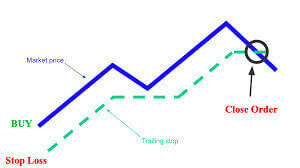
تماشيًا مع المثال السابق، من المهم أن تفهم أن تداولك يجب أن يكون بالفعل في وضع مربح بما فيه الكفاية حتى يتحرك الإيقاف المتحرك أعلى من سعر الدخول الخاص بك لتأمين ربحك.
ترتبط نقاط الإيقاف المتحركة (TS) بصفقاتك النشطة، ومن الضروري ملاحظة أنه لكي يعمل أمر الإيقاف المتحرك على MT4 بشكل صحيح، يجب عليك إبقاء منصة التداول مفتوحة.
لتكوين الإيقاف المتحرك، ما عليك سوى النقر بزر الماوس الأيمن على مركزك المفتوح في نافذة "المحطة الطرفية" والإشارة إلى قيمة النقطة المفضلة لديك كالفجوة بين مستوى جني الأرباح وسعر السوق الحالي في قائمة الإيقاف المتحرك.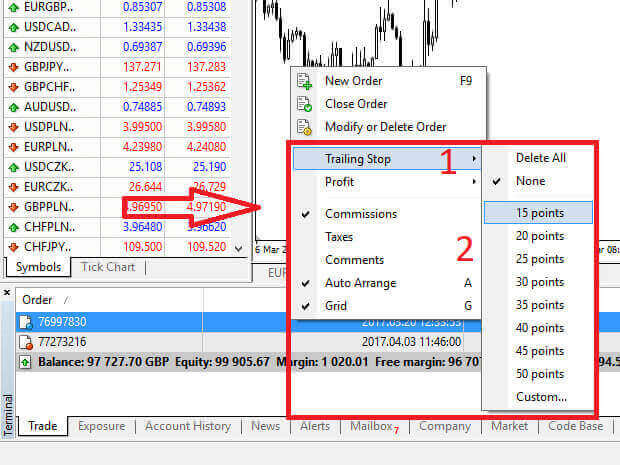
أصبح الإيقاف المتحرك الخاص بك نشطًا الآن، مما يعني أنه إذا تحركت الأسعار في اتجاه مربح، فسيقوم الإيقاف المتحرك تلقائيًا بضبط مستوى وقف الخسارة لمتابعة السعر.
لإلغاء تنشيط الإيقاف المتحرك، يمكنك ببساطة تحديد "لا شيء" في قائمة الإيقاف المتحرك. إذا كنت ترغب في تعطيله في جميع المراكز المفتوحة، فيمكنك اختيار "حذف الكل" .
كما ترون، تقدم MT4 طرقًا مختلفة لحماية مراكزك بسرعة.
من المهم ملاحظة أنه على الرغم من أن أوامر إيقاف الخسارة تعتبر وسيلة فعالة للغاية لإدارة المخاطر والحد من الخسائر المحتملة، إلا أنها لا توفر أمانًا مطلقًا. على الرغم من أنها مجانية وتوفر الحماية ضد تحركات السوق المعاكسة، إلا أنها لا تستطيع ضمان مركزك في جميع الظروف. في حالات التقلبات المفاجئة في السوق أو وجود فجوات في الأسعار تتجاوز مستوى التوقف الخاص بك (عندما يقفز السوق من سعر إلى آخر دون التداول عند المستويات بينهما)، قد يتم إغلاق مركزك عند مستوى أقل ملاءمة من المستوى المحدد في البداية. وتعرف هذه الظاهرة باسم انزلاق الأسعار.
لتعزيز الأمان ضد الانزلاق، يمكنك اختيار وقف الخسائر المضمون، والذي يضمن إغلاق مركزك عند مستوى إيقاف الخسارة المحدد، حتى لو تحرك السوق ضدك. تتوفر إمكانية وقف الخسائر المضمونة دون أي تكلفة إضافية مع الحساب الأساسي.
LiteFinance: بوابتك إلى التميز في الفوركس – قم بتسجيل الدخول، والتداول، والازدهار!
تسجيل الدخول إلى LiteFinance يمثل بداية رحلتك إلى عالم تداول العملات الأجنبية الديناميكي. من خلال عملية تسجيل دخول سلسة، تفتح LiteFinance البوابة إلى منصة تمكن المتداولين من جميع المستويات. تضمن الواجهة البديهية والأدوات المتقدمة التي توفرها LiteFinance تجربة تداول سلسة. أثناء تنقلك خلال عملية تسجيل الدخول، فإنك تدخل إلى عالم تلتقي فيه الدقة بالفرصة. لا توفر LiteFinance إمكانية الوصول إلى الأسواق فحسب، بل تزودك أيضًا بالمعرفة والموارد اللازمة لاتخاذ قرارات تداول مستنيرة. انضم إلى LiteFinance، حيث يعد تسجيل الدخول الخاص بك هو المفتاح لفتح إمكانات تداول العملات الأجنبية وتمهيد الطريق لتحقيق الرخاء المالي.